Гиперссылка – потрясающий инструмент, позволяющий создать связь информации в электронной таблице с другим файлом или данными, находящимися в интернете. Пользователь может вставлять их как в сам документ, так и определенную область диаграммы. Процедура добавления ссылки очень проста, но у некоторых пользователей возникают проблемы, когда они пытаются перейти по ним. Причем нередко они возникают внезапно: раньше все получалось сделать с первого раза, а теперь выдает ошибку. Почему так возникает? И как исправить эту ситуацию? Давайте разберемся в этом более подробно.
Содержание
- В чем заключается проблема?
- Почему не работают гиперссылки в Excel
- Как сделать, чтобы в Эксель открывались гиперссылки
В чем заключается проблема?
До определенного момента все хорошо: пользователь хочет открыть ссылку, и перед ним показывается тот документ или веб-страница, которая ему нужна. Но через некоторое время при тех же действиях появляется следующее сообщение.
И эта ошибка повторяется во всех офисных приложениях, а не только Excel!
Хорошо, если действительно есть системный администратор, к которому просят обратиться. А что делать, если им являетесь вы, а вы не знаете, как решить эту проблему?
Эта проблема связана с тем, что программа для работы с электронными таблицами не может найти тот браузер, который установлен, как предустановленный. Очень часто это происходит, когда человек пользовался Google Chrome, а потом его удалил по тем или иным причинам. Этот браузер плохо чистит реестр в процессе удаления, поэтому там остаются старые записи.
Программа по умолчанию – это такое приложение, которое открывается автоматически, когда пользователь открывает определенный тип файлов или совершает какое-то конкретное действие. В нашем случае таким типом данных является веб-страница. Когда пользователь делает клик по ссылке, она должна открываться через программу, которая называется браузером. И если он удаляется, то не всегда в реестр вносятся соответствующие изменения, связанные с удалением.
Итак, что можно сделать для того, чтобы решить проблему с открытием гиперссылок в Excel? Первое, что нужно делать – закрыть абсолютно все офисные приложения, которые в данный момент открыты на вашем компьютере. После этого надо выполнить следующую инструкцию. Она действует применительно к Windows 7, но принцип аналогичный для любой другой версии Windows.
- Нажать кнопку «Пуск».
- Открыть браузер, который будет использоваться по умолчанию для открытия гиперссылок. Мы будем показывать, как это работает, на примере Internet Explorer. Последовательность действий, которую нужно выполнить в других браузерах, будет отличаться. Но сам принцип не меняется.
- Итак, после того, как мы откроем Internet Explorer, нам нужно перейти в меню настроек (шестеренка), после чего нажать по пункту «Свойства обозревателя».
- После этого появится диалоговое окно с параметрами Internet Explorer. Нам нужно перейти на вкладку «Программы». Там появится опция «Веб-браузер по умолчанию». Нам нужно нажать на кнопку «Использовать по умолчанию».
- Подтверждаем свои действия. Для этого нужно нажать на кнопку «ОК».
Вы можете выполнять эти шаги, применительно к другому браузеру.
Например, вы случайно удалили другой браузер, после которого остались следы в реестре. Предположим, вы установили Google Chrome. В таком случае последовательность действий будет следующей:
- Нажимаем на три точки в правом верхнем углу. После этого переходим в меню «Настройки».
- После того, как мы перейдем туда, там будет раздел «Браузер по умолчанию». Там нужно сделать Google Chrome браузером по умолчанию.
Также возможно самостоятельное решение этой проблемы. Для этого нужно выполнить следующие шаги:
- Нажать на меню «Пуск» и открыть блокнот (в пункте «Все программы»).
- Далее нужно вставить в блокнот следующий текст (это команды для добавления соответствующих ключей реестра).
REG ADD HKEY_CURRENT_USERSoftwareClasses.htm /ve /d htmlfile /F
REG ADD HKEY_CURRENT_USERSoftwareClasses.html /ve /d htmlfile /F
REG ADD HKEY_CURRENT_USERSoftwareClasses.shtml /ve /d htmlfile /F
REG ADD HKEY_CURRENT_USERSoftwareClasses.xht /ve /d htmlfile /F
REG ADD HKEY_CURRENT_USERSoftwareClasses.xhtml /ve /d htmlfile /F
- Далее этот файл нужно сохранить под названием MSO_Hyperlinks.CMD. После этого блокнот можно закрыть.
- Это исполняемый файл, поэтому его можно запустить так же, как и любую программу. Поскольку он предусматривает добавление важных системных записей, его нужно запускать с правами администратора. Для этого нужно сделать правый клик мышью по этому файлу и нажать на кнопку «Запустить с правами администратора». Далее появится сообщение, в котором нужно записать пароль администратора, если он есть.
- После этого нажимаем на кнопку «Продолжить».
- Затем появится предупреждающее диалоговое окно, спрашивающее о том, подтверждаете ли вы изменения в реестр. Подтверждаете (кликаете на «Да»).
Теперь реестр изменен. Теперь проблема с переходом по гиперссылкам должна быть решена. Если у Вас Windows 10, то последовательность действий в целом будет похожей. Но есть еще один способ, как можно изменить настройки программ по умолчанию для того, чтобы исправить проблему с открытием ссылки через браузер.
Самый простой способ открытия настроек программ по умолчанию Windows 10 – нажать комбинацию клавиш Win + I. Также можно открыть параметр «Приложения по умолчанию» в параметрах приложений.
Нас интересует пункт «Веб-браузер». Нажимаем на то приложение, которое установлено по умолчанию. После этого выбираем то, которое нам нужно использовать в качестве стандартного просмотрщика веб-страниц.
Теперь проблема должна быть решена. Как видим, нет ничего сложного в решении этой ситуации. Если ссылка не открывается, то это всегда связано с тем приложением. которое не открывает ее. В крайнем случае всегда можно скопировать проблемную ссылку и вставить ее в тот браузер, который получается. Если компьютер находится во владении компании, и доступа к настройкам системного администратора нет в данный момент, а проблему надо решить срочно, то нет никакого другого варианта. Успехов.
Оцените качество статьи. Нам важно ваше мнение:
Работа с гиперссылками в Excel
Смотрите также’ часть гиперссылки,aaa789 пишет, что неверноThe_Prist же надо сделать, копируешь и в ячейке листа, содержащейФункция.Формат в книге. Например: примере для создания в ячейке. ИмяСвязинажмите кнопку будут использованы протоколПримечание: подлежащая замене: Поэтому и спрашиваю указан адрес, хочу: Если ссылки созданы
чтобы наконец удалось браузере вставляешь, просто гиперссылку, в качествеГИПЕРССЫЛКАНа вкладке.=’http://www.someones.homepage/[Файл.xls]Лист1!A1 ссылки на ячейку отображается синим цветом
нажмите кнопкуГиперссылка и домен (.com,Мы стараемся какoldString = «E:» — что показывать? с помощью левой через меню, а »загрузить нужные данные»?. не очень удобно текста ссылки отобразитсясоздает ярлык, который
Подробные сведения о гиперссылках
СводкаНа вкладках=’ftp.server.somewhere/Файл.xls’!ИменованныеЯчейки E56 на листе и с линиейГиперссылка. .org, .edu или можно оперативнее обеспечивать’ на чтоGuest кнопки мыши изменить
не формулой, то Заранее благодарю за постоянно копиравить и «Щелкните, чтобы вывести позволяет перейти кв полеШрифтЧтобы выбрать гиперссылка, но «Сентябрь» замените слово подчеркивания. Если аргумент.Можно щелкнуть правой кнопкой
.ru) текущей страницы.
вас актуальными справочными заменяем
-
: Компьютер Гиперссылку — тоже они очень часто
-
помощь! вставлять. и раньше итоги по отделу
-
другому месту в
-
База гиперссылкии не переходить на
«Июнь» на слово опущен, в ячейкеМожно щелкнуть правой кнопкой мыши ячейку или
самое НЕ АКТИВНА! сбиваются после сортировки.
Zelinskiy этиже ссылки работали, за первый квартал». текущей книге иливведите путь, которыйЗаливка
назначение, выполните одно
«Сентябрь».
в качестве текста мыши ячейку или объект и выберите в Интернете, чтобы языке. Эта страница(не проверял, но: Пока проводил друга В чем проблема?
При этом обратная: Была та же
открывались. я сама=ГИПЕРССЫЛКА(«http://example.microsoft.com/Annual Report.docx]КвартПриб», «Квартальный отчет
открыть документ, расположенный
нужно использовать.
выберите нужные параметры
из указанных нижеПри щелчке гиперссылки на ссылки отображается аргумент объект и выберите в контекстном меню использовать относительные URL-адреса,
переведена автоматически, поэтому вроде как-то так уже ответили. И дело в сортировка уже не проблема. Установил Windows видать что-то где-то о прибыли») на сетевом сервере,Примечание: форматирования, а затем действий: адрес электронной почты
«адрес». в контекстном меню пункт содержащие только часть ее текст может должно получиться)aaa789 том, что только дает нужного эффекта. 8 и перестали понажимала, что теперьЧтобы создать гиперссылку на в интрасети или Базовый адрес гиперссылки можно нажмите кнопкуЩелкните ячейку, содержащую гиперссылку, вашей почтовой программеАргумент «имя» может быть пунктГиперссылка пути и имя содержать неточности иShtil1968: Что в компьютере?
к одному и Вариант один: использовать работать ссылки в не открываются. определенное место в в Интернете. При переопределить для отдельнойОК удерживая нажатой кнопку автоматически запускается и представлен значением, текстовойГиперссылкаили нажмите сочетание файла. При перемещении грамматические ошибки. Для: Всем привет!Ребят,может кто-тоKuklP
Создание гиперссылки на новый файл
-
тому же документу, формулу ГИПЕРССЫЛКА(HYPERLINK) excel и word.
Казанский файле Word, необходимо щелчке ячейки, содержащей гиперссылки, указав полный,
-
. мыши, пока указатель создается новое сообщение строкой, именем илиили нажмите сочетание клавиш Ctrl +
файлов на другой
нас важно, чтобы знает,очень буду благодарен: Правда, не знаю. при создании новогоСАКС Нашел решение здесь: Хорошо. А если сначала с помощью функцию
-
-
или абсолютный, адресПримечания: примет вид перекрестные с правильным адресом ячейкой, содержащей текст
-
клавиш Ctrl + K. сервер, все гиперссылки эта статья была
за помощь.В общем Сидел бы за — все активно,: Файлы по указанному http://support.microsoft.com/kb/218153. Копался в создать новую гиперссылку, закладки определить местоГИПЕРССЫЛКА в диалоговом окне и затем отпустите в поле или значение для K.В разделе
-
продолжают работать до вам полезна. Просим создал книгу в ним, понял бы… а когда попробовала пути есть, т.к. реестре, но не хотя бы на в файле, куда, Excel перейдет к
-
Добавление гиперссылкиПараметры, выбранные в диалоговом кнопку мыши.Кому перехода.
-
В группеСвязать с тех пор, пока вас уделить пару которой куча листов. А пока совет создать новую книгу когда я снова нашел где менять www.ya.ru — она должен выполняться переход.
Создание гиперссылки на существующий файл или веб-страницу
-
заданному месту или. окне
Выделите ячейку, содержащую гиперссылку,, при условии, чтоЕсли аргумент «имя» возвращаетСвязать с
-
выберите относительное расположение страниц секунд и сообщить,Сделал лист «оглавление» Юрий М от и туда скопировала
обновляю гиперссылку (в
значение. Ниже есть будет работать? В приведенном ниже откроет указанный документ.В Excel 2007Формат ячеек с помощью клавиш установлена программа электронной значение ошибки (например,
-
-
выполните одно изфайлом, веб-страницей остаются без изменений. помогла ли она , перечислил листы
-
16.05.2010, 17:49. С все — тоже
-
некоторых строках вы вот такой помощник:ромира примере создается гиперссылкаГИПЕРССЫЛКАНажмите
, будут выбраны и со стрелками. почты. #ЗНАЧ!), вместо адреса следующих действий.
-
. Например гиперссылка на вам, с помощью и сделал гиперссылки уважением, Сергей. не получается (((
-
можете это увидеть . Скачал, установил: пробовала, тоже не на закладку(адрес;[имя])
-
Кнопку Microsoft Office в группеЕсли гиперссылка представлена графическимЩелкните ячейку на листе, перехода в ячейкеЧтобы создать ссылку наВыполните одно из следующих Products.htm указывает на
-
кнопок внизу страницы. на них всёaaa789
Подскажите в чем в столбце правее) — проблема пропала. работаетКвартПриб
-
-
Аргументы функции ГИПЕРССЫЛКА описаныподготовитьСтиль включает объектом, нажмите клавишу в которой нужно отображается значение ошибки. место в текущей действий.
страницу с именем Для удобства также работало просто классно,но: По умолчанию ie8. может быть проблема?
-
-Переустанавливать в прицепевсе заработало!!! яв файле ниже.
-
и выберите пунктдиалогового окна CTRL и, удерживая создать гиперссылку.Примеры книге, щелкните пунктДля выделения файла щелкните apple.htm в папку приводим ссылку на вчера Что именно смотреть
Создание гиперссылки на определенное место в книге
Александр щукингиперссылка снова работает. ни чего не в браузерах вAnnual Report.docАдрес
-
СвойстваСтиль ее нажатой, щелкнитеМожно также выбрать объект,
В следующем примере открываетсяместом в документе
-
пункт с именем еда; оригинал (на английскомнужно было заглянуть
-
в настройках?: Откройте второй листУ меня «путь нужно! Профиксил -
настройках намудрила.
, сохраненном по адресу
-
— обязательный аргумент. Путь.. Флажки для тех ссылку. представляющий гиперссылку, например
лист Budget Report.xls,.текущая папка Если обе страницы языке) .
-
-
в эту книгуSMerc и сделайте закладку. проложен» только к
заработало!gznak http://example.microsoft.com. и имя открываемого
-
В области сведений о параметров, которые устанавливатьУ существующей в книге рисунок или элемент который хранится вДля указания места в
, а затем укажите
перемещаются в папкуДля быстрого доступа к и тут гиперссылки: Возникла такая же Третий, четвёртый и файлу. Либо яviam: Здравствуйте!=ГИПЕРССЫЛКА(«\FINANCEStatements1stqtr.xlsx», D5)
-
-
документа. Адрес может документе нажмите кнопку не нужно, можно гиперссылки можно изменить
-
диаграммы. Интернете по адресу другой книге щелкните файл, на который с именем пищи
-
связанные сведения в отказываются работать! проблема. т. д. Потом не поняла ваш: В том тоУ меня такаяОтображает содержимое ячейки D5 указывать на определенноеСвойства снять.
-
-
назначение, вид, текстНа вкладке
-
example.microsoft.com/report, и отображается пункт должна указывать ссылка. на другой сервер, другом файле илиВыдаёт надпись -Решилась элементарно: антивирус вернитесь на главную вопрос. В общем и дело, что же ситуация, только в качестве текста место в документе,, а затем выберитеИзменения стилей ячеек
-
или рисунок, представляющийВставка текст «Щелкните, чтобыфайлом, веб-страницейМожно изменить текущую папку, URL-адрес в поле на веб-страницы можно «Эта операция была запрещал экселю доступ
-
-
страницу, выделите ячейку я нажимаю правой ещё до того Excel 2007. ссылки и открывает
-
например на ячейку пунктГиперссылка гиперссылку.в группе открыть отчет»:, найдите и выберите выбрав другую из Гиперссылка будет по-прежнему вставить гиперссылка в прервана из-за ограничений,наложенных
Создание пользовательской гиперссылки с помощью функции ГИПЕРССЫЛКА
в интернет. После — гиперссылка и кнопкой на ячейку как написать наКазанский книгу, сохраненную на или именованный диапазонДополнительные свойстваиИзменение адреса назначения гиперссылкиСвязи
=HYPERLINK(«http://example.microsoft.com/report/budget report.xls», «Click for
книгу, на которую списка верна. ячейке листа. Можно
на данный компьютер.Обратитесь разрешения доступа ссылки укажите адрес сохранения — далее гиперссылка форум, я всё, и яндекс тоже сервере листа или книги.Открывавшаяся гиперссылкаВыделите ячейку или рисунок,нажмите кнопку report») должна указывать ссылка,ПапкаВ книге Excel неуказанной также вставить гиперссылки к стали легко открываться закладки на нужную — выбираю файл профиксил, но результата не открывается, вFINANCE
-
Excel либо наПерейдите на вкладкуприменяются ко всем содержащие гиперссылку, которуюГиперссылкаВ следующем примере создается
-
а затем нажмите. путей к файлам в определенным элементамсистемному администратору»
balactnko.k страницу. и нажимаю 2 нет. Обращаю внимание, новой не сохранённойв общей папке закладку в документеДокумент гиперссылкам в текущей нужно изменить..
-
гиперссылка на ячейку кнопкуЧтобы выбрать веб-страницу, нажмите назначения гиперссылки, по диаграммы.Ума не приложу
-
: Добрый день всем!Алексей матевосов (alexm) раза. И все. что не работают книге.
Statements
Microsoft Word. Путь. книге. Вид отдельныхСовет:Можно щелкнуть правой кнопкой F10 листа «Годовой»Закладка
кнопку умолчанию относительно расположение
Примечание: что случилось!Я скопировала табличку: надо такЯ последовала вашему лишь отдельные гиперссылки,Подскажите, пожалуйста, в. В данном примере может представлять собойВ поле
гиперссылок изменить нельзя.
Чтобы выделить ячейку с мыши ячейку или книги Budget Report.xls,.Просмотренные страницы активной книги. Можно Большинство представленных в этойaxi на флешку, отдала=ГИПЕРССЫЛКА («#Лист2!A1″;»Лист2») совету, но у хотя при прямом
чём проблема, сама используется путь в путь к файлу
База гиперссылкиВыделите ячейку или рисунок, гиперссылкой не переходя объект и выберите адрес которой вВыполните одно из следующихи нажмите кнопку задать различные базового статье снимков экрана: Народ, сможет объяснить, коллеге, там чутокпробел из формулы
меня ничего не использовании ссылки в
найти не могу. формате UNC. на жестком диске,введите путь, который содержащие гиперссылку, которую гиперссылка, щелкните ячейку в контекстном меню Интернете — example.microsoft.com/report. В действий. веб-страницу, на который адреса для использования создано в Excel 2016.
что надо в
информацию добавили и уберите вышло. Либо я браузере нужная страницаЗаранее спасибо за=ГИПЕРССЫЛКА(«D:FINANCE1stqtr.xlsx»; H10) UNC-путь к местоположению требуется использовать. нужно изменить. и удерживая нажатой
пункт
ячейке листа, содержащейВ поле должна указывать ссылка. по умолчанию, чтобы Если вы используете этом случае предпринять:
потом я заменила
В общем есть файл сделала что то открывается без проблем. ответы!Открывает книгу на сервере (вПримечание:Совет: кнопку мыши, пока
Гиперссылка гиперссылку, в качестве
Или выберите место вЧтобы выбрать недавно использовавшийся каждый раз, когда другую версию, тоНа определенную ячейку свою старую таблицу где нужно вставлять не так По-прежнему прошу помощи.Zelinskiy1stqtr.xlsx приложении Microsoft Excel
Базовый адрес гиперссылки можно
Чтобы выделить ячейку с указатель примет видили нажмите сочетание адреса перехода отображается документе файл, нажмите вы создаете гиперссылку в ней может (с соответствующим содержанием) на новую. При гипер ссылки, но
Создание гиперссылки на адрес электронной почты
The_Pristmasteryan7: Была та же, которая находится в для Windows) либо переопределить для отдельной гиперссылкой не переходя перекрестные клавиш Ctrl + содержимое ячейки D1:в разделе
-
последние файлы на файл в быть немного другой
я назначаю гиперссылку этом как-то слетели все меню «Вставка»: В общем Вы
-
: Если у вас проблема. Установил Windows каталоге URL-адрес в Интернете гиперссылки путем использования гиперссылка, щелкните ячейку
затем отпустите кнопку
K.=HYPERLINK(«[http://example.microsoft.com/report/budget report.xls]Annual!F10», D1)Ссылка на ячейку, а затем щелкните этом месте только интерфейс, однако, если (на файл pdf), все гиперссылки. не активно.. .
-
-
и создаете через работали гиперссылки и 8 и пересталиFinance или интрасети.
-
полного, или абсолютного, и удерживая нажатой мыши. Можно такжеВ разделе
-
В следующем примере создаетсящелкните лист, на нужный файл.
необходимо указать имя не указано иное, т.е. идея такова,У меня была
-
открываем другие Ексель меню. Можете ознакомиться вдруг перестали работать,то работать ссылки вна жестком диске
-
Примечание. адреса в диалоговом кнопку мыши, пока использовать клавиши соСвязать с гиперссылка на интервал который будет указыватьЧтобы задать имя и файла, не путь функции будут такими что при необходимости
создана специальная папка файлы, все нормально для общего понимания: зайдите в Internet excel и word. D. После этого Excel Online В Функция окне указатель примет вид
Создание внешней ссылки на данные листа в Интернете
стрелками выделите ячейку.выберите вариант «Итоги_по_отделу» на листе ссылка, введите ссылку расположение известного файла в диалоговом окне же. можно посмотреть скан
-
ЗАКАЗЫ. в ней а в этомСАКС
-
Explorer-кнопка «Сервис»-и уберите Нашел решение здесь выводится число, которое ГИПЕРССЫЛКА применима толькоДобавление гиперссылки перекрестные Чтобы выбрать рисунок,
-
электронной почтой «Первый квартал» книги на ячейку в или веб-страницы, наВставка гиперссылки
-
Гиперссылка — ссылка из этого документа. были файлы и не хочет, подскажите: Доброе утро!! Пожалуйста, галочку с пункта http://support.microsoft.com/kb/218153. Копался в
-
содержится в ячейке для веб-адресов (URL)..
затем отпустите кнопку удерживайте нажатой клавишу. Budget Report.xls, адрес
поле которые должна указывать. документа, который открываетсяНо… у в сама таблица. что делать объясните мне, чайнику, «Работать автономно».Если Internet реестре, но не H10. Адресом может быть
Чтобы удалить гиперссылку, выполните
мыши. Можно также
Выбор гиперссылки без перехода по ней
Ctrl и щелкнитеВ поле которой в Интернете —Введите адрес ячейки ссылка, введите эти
-
Щелкните ячейку на листе, другая страница или моем файле многоТеперь при попытке
Денис юмагулов как через эту
-
Explorer загружает страницы,то нашел где менять=ГИПЕРССЫЛКА(«[C:My DocumentsMybook.xlsx]Итоги»)
-
текстовая строка, заключенная одно из следующих использовать клавиши со рисунок.адрес электронной почты
Изменение гиперссылки
example.microsoft.com/report. В ячейке, а затем нажмите данные в поле в которой нужно файл при ее
других листов, и
-
перейти по гиперссылке: Стоит защита на формулу ввести гиперссылку.
и гиперссылки в значение. Ниже естьСоздает гиперссылку на область в кавычки, или действий. стрелками выделите ячейку.На вкладкевведите адрес электронной
листа, содержащей гиперссылку, кнопкуАдрес создать гиперссылку. нажатии. Назначение является лист, где в появляется сообщение «произошла книге/листе, вкладка рецензирование
-
Я ставлю равно EXCEL будут работать.РЕШЕНО вот такой помощник:Totals ссылка на ячейку,Чтобы удалить гиперссылку и
Чтобы выбрать рисунок,
Вставка почты, которую нужно. отображается текст «Щелкните,ОК.Можно также выбрать объект, часто другой веб-страницы, ячейках я назначаю неожиданная ошибка», ничего
-
-
— защитить лист/защитить (=), начинаю писатьСАКС
. Скачал, установилв другой (внешней) имеющая вид текстовой текст, который ее удерживайте нажатой клавишув группеВ поле чтобы просмотреть итоги.Чтобы найти на веб-страницу,
Изменение внешнего вида текста гиперссылки
представляющий гиперссылку, например но может быть гиперссылки, я копирую не открывается. Гиперссылка
-
книгу, смотри там… (гиперссылка) и дальше: Добрый день! — проблема пропала. книге строки. представляет, щелкните правой
-
Ctrl и щелкнитеСвязиТема по отделу за
-
В списке нажмите кнопку рисунок или элемент и рисунок, адрес (move or copy) теперь указывает наAlexandr™ что?Подскажите пожалуйста, почемуgznak
-
Mybook.xlsxЕсли указанный в кнопкой мыши ячейку, рисунок.нажмите кнопкувведите тему сообщения. первый квартал»:Определенные именаИнтернет диаграммы.
электронной почты или в новую книгу. флешку, а не: Нужно снять галкуИ еще вопрос! у меня перестали: Проблема, в моём. адресе переход не содержащую гиперссылку, аВыполните одно или несколькоГиперссылкаПримечание:=HYPERLINK(«[http://example.microsoft.com/report/budget report.xls]First Quarter!DeptTotal», «Clickщелкните имя, представляющее
-
-
, откройте веб-страницу,На вкладке программы. В документе И вот уже на папку ЗАКАЗЫ.
-
на общий доступ У меня после открываться гиперссылки и случае, оказалась весьма=ГИПЕРССЫЛКА(«[Книга1.xlsx]Лист1!A10»;»Перейти на Лист1 > существует или недоступен, затем в контекстном следующих действий..
Некоторые веб-браузеры и почтовые to see First
-
ячейки, на которые которую требуется связатьВставка Гиперссылка может быть в новой книге Перенесла все на к книге, ввести такого ввода, больше как их восстановить, банальной… слетели настройки A10″) при выборе ячейки
-
меню выберите командуДля изменения текста ссылкиМожно щелкнуть правой кнопкой программы не распознают Quarter Department Total») будет указывать ссылка, и переключитесь вв группе
-
Изменение текста или рисунка гиперссылки
-
текста или рисунка. мои гиперссылки не флешку — все
нужную гиперссылку и не будет ничего либо как правильно браузера. Установила галочкуЧтобы перейти в другое отображается сообщение обОчистить содержимое щелкните строка формул,
мыши ячейку или строку темы.Чтобы создать гиперссылку на а затем нажмите Excel, не закрываяСвязиКогда пользователь веб-сайта щелкает работают((
-
стало открываться. снова поставвить галку
-
сбиваться?? их создать, чтобы в браузере на место на текущем
-
ошибке.. а затем отредактируйте рисунок и выберитеВ поле определенное место документа
-
кнопку обозреватель.нажмите кнопку гиперссылку, целевой объект
-
Что-то можно сделать?Вопрос — как на общий доступJayBhagavan они не переставали «использовать по умолчанию», листе, укажите имяИмя
-
Перемещение и копирование гиперссылок
-
Чтобы удалить гиперссылку и текст. в контекстном менюТекст Microsoft Word, необходимоОКЕсли нужно создать гиперссылкуГиперссылка отображается в веб-браузер,Юрий М
-
теперь перенести всеaaa789: САКС, я Вам работать. Раньше я и проблемы, как книги и имя — необязательный аргумент. Текст рисунок, представляющий ее,
Установка базового адреса для гиперссылок в книге
Для изменения формата рисунка командувведите текст, который сначала с помощью. на определенное место. открывается или запускается: Проверил — у обратно на жесткий: Не открываются гиперссылки уже описал какие весь реестр документов и не бывало. листа, как в ссылки или числовое удерживая нажатой клавишу
щелкните его правойИзменить гиперссылку будет представлять собой закладки обозначить этоВ поле
-
в файле илиМожно щелкнуть правой кнопкой
-
(в зависимости от меня при копировании диск (внешний) так,
-
на веб-страницы. аргументы передаёте в вела через гиперссылки
-
Ни каких переустановок этом примере, где значение, отображаемое в Ctrl и щелкните кнопкой мыши, а, или нажмите сочетание
-
гиперссылку. место в документе.Текст на веб-странице, нажмите мыши ячейку или его типа). Например,
листа с гиперссылкой чтобы все сноваExcel 2003. формулу ГИПЕРССЫЛКА(). Почитайте и никаких проблем не потребовалось. «Лист1» — текущий ячейке. Имя отображается
-
-
рисунок и нажмите
-
затем в контекстном клавиш Ctrl +
Чтобы создать подсказку, которая В следующем примеревведите текст, который кнопку
-
рисунок и выберите гиперссылка на страницу всё работает корректно: работало?Если перезагрузиться, то по ней справку в течение 2-х
-
Всем удачи! лист. синим цветом с
-
клавишу Delete. меню выберите нужный K. будет появляться при
создается гиперссылка на будет представлять собойЗакладка в контекстном меню отображает страницу в с другого листаИли есть какой-то бывает, что первый и экспериментируйте.
-
Удаление гиперссылки
лет не было,m19892=ГИПЕРССЫЛКА(«[Книга1.xlsx]Январь!A10»;»Перейти на лист Январь
-
подчеркиванием. Если этотЧтобы удалить отдельную гиперссылку, вариант изменения формата.В диалоговом окне наведении указателя на закладку КвартПриб в гиперссылку.и дважды щелкните пункт
-
веб-браузере, а гиперссылка гиперссылка нужный файл способ, как быстро раз открываются, аThe_Prist а теперь без
-
: > A10″) аргумент опущен, в щелкните ее правойЧтобы изменить текст вИзменение гиперссылки гиперссылку, нажмите кнопку
-
документе Annual Report.doc,Чтобы создать подсказку, которая
-
необходимый закладка.Гиперссылка на AVI-файл открывает открывает.
-
восстановить гиперссылки в потом выдается сообщение:: Я ведь ссылку конца сбиваются, яgznakЧтобы перейти в место
-
ячейке в качестве кнопкой мыши, а рисунке, дважды щелкните
внесите нужные изменения.Подсказка находящемся по адресу будет появляться приПримечание:или нажмите сочетание файл в проигрывателеaxi
таблице (ссылки наНе удается открыть:
-
даже на статью забиваю заново, но, Возникла та же на другом листе, текста ссылки отображается затем в контекстном выделенный рисунок иПримечание:, введите нужный текст example.microsoft.com:
-
наведении указателя на В файле или на клавиш Ctrl + Windows Media.: Я создал новый файлы, путь ЗАКАЗЫобластьномерфайл. . Не удается
-
дал — там через некоторое время ситуация, расскажите какие укажите имя книги аргумент «адрес». меню выберите команду внесите необходимые изменения.
-
Если гиперссылка была создана в поле=HYPERLINK(«[http://example.microsoft.com/Annual Report.doc]QrtlyProfits», «Quarterly Profit гиперссылку, нажмите кнопку веб-странице, на которые
-
support.office.com
ГИПЕРССЫЛКА (функция ГИПЕРССЫЛКА)
K.Применение гиперссылок файл, назначил ссылку,Причем, областей у найти сервер Интернета
Описание
все написано. Что гиперссылки снова не настройки браузера изменяли. и имя листа,Аргумент «имя» можетУдалить гиперссылкуЕсли нужно изменить рисунок, с помощью функцииТекст подсказки Report»)Подсказка создается ссылка, должнаВ разделеГиперссылки можно использовать для скопировал лист в меня 3, номеров
Синтаксис
или прокси-сервер. именно там непонятно?
работают. Меня интересуют Пробовал ставить IE
-
как в этом быть представлен значением,. представляющий гиперссылку, добавьте ГИПЕРССЫЛКА, для измененияи нажмите кнопкуСледующий пример демонстрирует вывод, введите нужный текст быть закладка.Связать с следующих действий: новую книгу - более 1000, аЧто делать?Sanja гиперссылки именно на по умолчанию, потом примере, где «Январь» текстовой строкой, именемЧтобы отключить несколько гиперссылок, новый рисунок, сделайте
адреса назначения необходимоОК в Microsoft Excel в полеВ полевыберите вариантПерейдите к файлу или все тоже работает. файлов более 3000.Юрий М
: наверное на 2013-й документы. наза Opera не — другой лист или ячейкой, содержащей выполните следующие действия: -
его гиперссылкой с отредактировать формулу. Выделите. для Windows содержимогоТекст подсказкиТекстновым документом веб-странице в сети,А вот вВ каждом файле: Странно… Попробуйте почистить
перешли?JayBhagavan помогло. Office переустанавливал в книге. текст или значениеВ пустой ячейке введите
тем же адресом ячейку с гиперссылкой,Также можно создать гиперссылку ячейки D5 каки нажмите кнопкувведите текст, который
Замечания
. интрасеть или Интернете моем рабочем файле, есть уникальный номер. (удалить) куки.САКС: САКС, здравия. Где не помогает. На=ГИПЕРССЫЛКА(ЯЧЕЙКА(«адрес»,Январь!A1″;»Перейти на лист Январь
Примеры
|
где много листов, |
Можно ли по |
|
aaa789: , я помню, |
файл-пример с описанной другом ноутбуке такой > A1″)Если аргумент «имя»1 удалите старые рисунок |
|
а затем отредактируйте |
почты в ячейке, открытие файла 1stqtr.xls,. гиперссылку. в поле веб-странице, которые предполагается которые взаимозависимы (там нему как-нибудь сделать: Удалял, не помогает. |
|
я пыталась. Не проблемой, согласно правил же офис иЧтобы перейти в другое |
возвращает значение ошибки. и гиперссылку. формулу. введя адрес непосредственно расположенного на сервереС помощью функции ГИПЕРССЫЛКАЧтобы создать подсказку, котораяИмя нового документа создать в будущем; и ссылки, там гиперссылки, но при |
|
KuklP получилось. Можно, для |
форума? Какая версия всё ок. У место на текущем (например, #ЗНАЧ!), вместоЩелкните эту ячейку правойЩелкните правой кнопкой мышиВид текста гиперссылки в в ячейку. Например FINANCE в каталоге можно создать гиперссылку, будет появляться при.отправка сообщения электронной почты; и выбор, есть том, чтобы искать |
|
: Ну, может время |
особо одаренных поподробнее? офиса? меня Windows 7 листе без использования текста ссылки в кнопкой мыши и гиперссылку, которую нужно текущей книге можно гиперссылка создается автоматически общего доступа Statements. которая открывает документ, |
|
наведении указателя на |
Совет:запуск передачи файла, например много чего, в по всей папке выложить пример с Нажимаю = пишуМихаил Лебедев x32, Office 2007. полной ссылки на ячейке отображается значение |
|
выберите в контекстном |
скопировать или переместить, изменить, изменив стиль при вводе адреса Данный пример использует расположенный на сетевом гиперссылку, нажмите кнопку |
|
Для задания расположения, отличного путем загрузки или |
том числе и «ЗАКАЗЫ», включая все неработающими ссылками? А ГИППЕРССЫЛКА , дальше: Как сбиваются гиперссылки? Браузеры Opera, IE, лист ([Книга1.xlsx]), вы ошибки. |
|
меню команду а затем в |
ячеек с гиперссылками. электронной почты, например адрес в формате сервере, в интрасетьПодсказка о указанного в через FTP. именованные списки и |
|
подпапки? то ругательства от |
что? пишу имя Они начинают открывать Firefox. можете воспользоваться этойЧтобы в классическом приложенииКопировать контекстном меню выберитеНа вкладке [email protected] |
|
UNC: |
или Интернете. Если, введите нужный текст группеПри наведении указателя на пр. — всеEducatedFool Юрий М ((удалить) файла и адрес? совершенно левый документm19892 формулой, где ЯЧЕЙКА(«адрес») Excel выделить ячейку. командуГлавнаяМожно вставить одну или=HYPERLINK(«\FINANCEStatements1stqtr.xls», D5) щелкнуть ячейку, содержащую |
support.office.com
Не открываются гиперссылки
в полеПуть текст или рисунок кроме макросов и: > Гиперссылка теперь куки) уже не а как его или перестают вообще: Решил сам таким возвращает текущее имя с гиперссылкой безУдерживая нажатой клавишу Ctrl,
Копироватьв группе несколько внешних ссылокВ приведенном ниже примере функцию ГИПЕРССЫЛКА, приложениеТекст подсказки
, укажите его в с гиперссылкой, указатель массивов. Так вот указывает на флешку, помогают;-) Может это писать, через какие
работать? образом. Открываем Excel книги. перехода по этой выделите каждой гиперссылкой,илиСтили из книги на в Microsoft Excel Excel откроет файл,и нажмите кнопку поле
примет вид руки из этого файла а не на у Вас с знаки препинания илиЕсли второе: Длина
— нажимаем кнопку=ГИПЕРССЫЛКА($Z$1) ссылке, щелкните ячейку
которую требуется отключить.Вырезатьнажмите кнопку
другую книгу, расположенную для Windows открывается
расположенный в указанномОКИмя нового документа
, которая означает, нужный лист не папку ЗАКАЗЫ настройками инета как-то символы?
строки-адреса гиперссылки - в верхнем левомЧтобы быстро обновить все
и удерживайте нажатойСовет:
.Стили ячеек в интрасеть или файл 1stqtr.xls, который ссылкой месте..или нажмите кнопку что текст или копирует гиперссылки -Исправить гиперссылки можно связано.JayBhagavan ограничена. М.б. поэтому. углу «лого офиса»
формулы на листе, кнопку мыши, пока Чтобы выделить ячейку, содержащуюПравой кнопкой мыши щелкните. в Интернете. Книга находится в каталогеСинтаксисЧтобы указать место в
Изменить рисунок, который можно
вот такая балабасня…
этим макросом:aaa789: =ГИПЕРССЫЛКА(«C:Windows»;»Папка виндовс»)М.б. Вам поможет — параметры excel использующие функцию ГИПЕРССЫЛКА указатель не примет гиперссылку в нем, ячейку, в которуюВ группе должна быть сохранена Finance на жесткомГИПЕРССЫЛКА текущей или другойдля выбора нужного щелкнуть. Эксель говорит: theran
: Ну, может времяThe_Prist функция =ГИПЕРССЫЛКА()? — центр управления с теми же крестообразную форму не переходя гиперссылка, нужно скопировать илиДанные и модель как HTML. диске D, после( книге, можно определить расположения, а затем
Что такое URL-адрес, и address of this
: выложить пример с: Может Вам для(но соглашусь с безопастностью — параметры аргументами, можно поместить, а затем щелкните ячейку и переместить гиперссылку, авыполните указанные нижеОткройте исходную книгу и чего выводится число,адрес имя для конечных нажмите кнопку как он действует site is notbalactnko.k неработающими ссылками? А начала это почитать? , пример не центра управления безопастностью целевой объект ссылки отпустите кнопку мыши. удерживая нажатой кнопку затем в контекстном действия. выберите диапазон ячеек, которое содержится в;имя) ячеек или использоватьОКПри создании гиперссылки объект, valid. Check the: эм… пасиба то ругательства отпотому что вводить
помешал бы) — параметры Activex на тот же В Excel Online мыши, пока указатель меню выберите командуДля изменения внешнего вида которые необходимо скопировать. ячейке H10:Адрес ссылку на ячейку.. на который она address and try
а как его Юрий М ((удалить) формулу в ячейкуСАКС
— включить все или другой лист, выделите ячейку, щелкнув примет вид перекрестныеВставить гиперссылок, по которымНа вкладке=HYPERLINK(«D:FINANCE1stqtr.xls», H10) — это путь иЧтобы можно было использоватьВ разделе указывает, обозначается адресом again. Ну не всунуть в книгу? куки) уже не
несложно. Если незнакомы: Простите, не прочла элементы управления без а затем использовать ее, когда указательи затем отпустите. ни разу неГлавнаяВ следующем примере в имя файла для
CyberForum.ru
Перестали открываться гиперссылки на файл
имя, его необходимоКогда вносить правку в
URL (uniform resource заново ж всея никогда не помогают;-) Может это с аргументами - правила форума) Сейчас ограничения и запросов. абсолютную ссылку на имеет вид стрелки. кнопку мыши.По умолчанию пропущенные пути переходили, щелкните правойв группе Excel для Windows открываемого документа. Аргумент присвоить конечным ячейкам новый документ locator — универсальный указатель ссылки назначать)) сталкивалась с макросами… у Вас с
Диспетчер функций в загружу. Посмотрите пожалуйста.viam эту ячейку в Чтобы перейти поНа вкладке
в гиперссылках на кнопкой мыши пунктБуфер обмена создается гиперссылка на представляет собой текст. в нужной книге.
щелкните ресурсов), напримерВлад
у меня 2007 настройками инета как-то
помощь. И разделители Во вкладке Июнь: Здравствуйте!
качестве аргумента «адрес» гиперссылке, щелкните ячейку,Главная файлы назначения считаютсяГиперссылканажмите кнопку область «Итоги» в Адрес может ссылатьсяПрисвоение имени ячейке ипозжеhttp://example.microsoft.com/news.htm: Хоть тема и эксель.
связано.{/post}{/quote} расставит нужные, и последние файлы ещеТема мною прочитана, в формулах с когда указатель имеетв группе относительными по отношению, а затем нажмитеКопировать другой (внешней) книге на место в диапазону ячеекилиfile://ИмяКомпьютера/ОбщаяПапка/ИмяФайла.htm старая, все равноМожете с моментаВот скриншот. Что
подсказки покажет. Про загружаются, а файлы, но свою проблему функцией ГИПЕРССЫЛКА. Изменения вид руки.Буфер обмена
к расположению активной кнопку. Mybook.xls: документе, например наВыделите ячейку, диапазон ячеексейчасURL-адрес включает протокол, такой я напишу один открытия книги рассказать еще выложить? Прикрепленные
ГИПЕРССЫЛКУ уже все «забитые» ранее - я так и целевого объекта ссылкиПримерщелкните стрелку под книги. Данная процедураИзменитьПерейдите к листу, на
=HYPERLINK(«[C:My DocumentsMybook.xls]Totals»)
определенную ячейку или или несмежный диапазон,, чтобы указать, когда как HTTP, FTP из вариантов, почему куда клацнуть, чтобы файлы post_124535.jpg (65.6 Вам написали - не открываются. Про не смог решить при этом будут
Результат кнопкой позволяет установить требуемый. котором нужно поместитьВ следующем примере Microsoft
именованный интервал на которому требуется присвоить нужно открыть новый или FILE, веб-сервер ссылка не работает
тут все сработало? КБ) нечего добавить. предыдущие месяцы вообще с помощью вышеуказанных немедленно отражаться в=ГИПЕРССЫЛКА(«http://example.microsoft.com/report/budget report.xlsx», «Щелкните, чтобыВставить путь по умолчанию.
Для изменения внешнего вида данные, и щелкните Excel для компьютеров листе книги Microsoft имя.
файл для редактирования. или сетевую папку, после ее копирования 
рекомендаций. Кратко о формулах. просмотреть отчет»)и выберите команду В этом случае гиперссылок, по которым
ячейку, в которой «Макинтош» отображает в Excel или на
Щелкните полеВ поле путь к файлу и вставки в у меня есть,: Вас просят проблемный: Гиперссылку легко вставить все работало без сути вопроса. Ссылка,ромираОткрывает книгу, сохраненную поСпециальная вставка при создании гиперссылки
осуществлялся переход, щелкните требуется их расположить.
ячейке надпись «Щелкните закладку в документеимя
Текст и его имя. другую ячейку. добрые люди подсказали, файл, а Вы ,особенно на форумах проблем забиваемая в Опере,: Здравствуйте. Подскажите пожалуйста, адресу http://example.microsoft.com/report. В.
на файл в правой кнопкой мышиНа вкладке здесь» и открывает
Microsoft Word. Путьу левого края
введите текст, который Компоненты URL-адреса показаны
planetaexcel.ru
Не работает функция ГИПЕРССЫЛКА в экселе.
Закрывайте все браузеры, что без нее картинку показываете. Вас (рекламная ссылка удалена)JayBhagavan без проблем открывает у меня перестали ячейке отображается текстВ группе диалоговом окне пунктГлавная файл First Quarter может представлять собой строка формул будет представлять собой на рисунке. тогда она скопируется. до макроса не устроит в качествеJayBhagavan: САКС, визуально всё нужную страницу. Эта открываться гиперссылки в «Щелкните, чтобы просмотретьОперацияВставка гиперссылкиОткрывавшаяся гиперссылкав группе из папки Budget путь к файлу,. гиперссылку.1. Используемый протокол (http, У меня так добраться, но на ответа картинка с: Реклама атакует… в порядке. Проверьте,
же ссылка, но экселе 2003. Раньше отчет» в качествевыберите параметрнеобходимо будет ввести, а затем нажмитеБуфер обмена Reports на жестком записанному на жесткомПоле «имя»Чтобы создать подсказку, которая
ftp, file) проблема решилась :D
этом познания коллег
работающей гиперссылкой?Юрий М
В одном из файлов Excel не вводятся гиперссылки
есть ли файлы забитая в Excel эти же гиперссылки текста ссылки.умножить только имя файла кнопкунажмите кнопку диске «Macintosh HD»: диске, а также
В поле будет появляться при2. Веб-сервер или расположениеЮрий М закончились…
KuklP: Уже нет ) по указанному пути. 2003 (прямая, активная работали и открывались.=ГИПЕРССЫЛКА(«[http://example.microsoft.com/report/budget report.xlsx]Годовой!F10»; D1)и нажмите кнопку
Не открываются гиперссылки.
(без указания полногоИзменитьСпециальная вставка
=HYPERLINK(«Macintosh HD:Budget Reports:First Quarter»,
может быть адресомимя наведении указателя на в сети
: Хоть тема ивыручайте: Виват!;-))У меня есть книга,
Как я понял,
или же в Браузер по умолчаниюСоздает гиперссылку на ячейку
ОК пути).
.. «Click here») сервера в форматевведите имя для гиперссылку, нажмите кнопку3. Путь старая… У меняEducatedFoolaaa789 в ней 10
то пути указаны виде гиперссылки), при стоит Опера. При F10 листа.Выполните одно из указанныхПримечание:Выберите параметрГиперссылки можно создавать внутри UNC (в Microsoft этих ячеек и
Подсказка4. Имя файла работает при двух: Жмём последовательно:
: На другом компьютере листов — 1й относительно того файла, щелчке мышкой на нажатии на гиперссылкуГодовойНа вкладке
ниже действий в Стиль ячеек
Связать листа для перехода Excel для Windows) нажмите клавишу ВВОД.
, введите нужный текстАбсолютные и относительные гиперссылки открытых браузерах.Alt + F11
тот же файл лист должен быть в котором они соответствующей ячейке даёт пишет «Не удаетсякниги, сохраненной поГлавная зависимости от того,Гиперссылка.
от одной ячейки или URL-адресом вПримечание:
в полеАбсолютная
vetalvsmCtrl + R ведет себя нормально.
список, каждая ячейка хранятся. Т.е. полный
окно с текстом: загрузить нужные данные». адресу http://example.microsoft.com/report. Вв группе какая у васдоступен только вПриложение Excel создаст внешнюю к другой. Например,
Интернете или интрасети. Имя не должноТекст подсказкиссылка содержит полный
: Тема может иEnterПоэтому вопрос: что
должна содержать ГИПЕРССЫЛКУ путь к ссылкам «Не удаётся открыть:Казанский ячейке листа, содержащей
planetaexcel.ru
Гиперссылки слетели, что делать?
Стили версия Excel.
случае, если в ссылку на ячейку если в книгеАргумент «адрес» может быть содержать пробелов ии нажмите кнопку адрес, включая протокол, старая, но проблемавставляем в появившееся
именно выслать? Выкладывать на остальные листы должен выглядеть так: (адрес веб-страницы). Не: Проверьте Файл -
гиперссылку, в качественажмите кнопкуВ Excel 2016, Excel 2013 книге содержится хотя или на каждую Budget имя активного заключенной в кавычки должно начинаться сОК веб-сервер, путь к для меня новая.
большое белое поле здесь файл нет в этой книге. путь к текущему удаётся загрузить нужные Свойства — база
текста ссылки отображаетсяСтили ячеек и Excel 2010 бы одна гиперссылка. из ячеек диапазона.
листа «Июнь», следующая текстовой строкой или буквы..
файлу и его В файле есть макрос смысла. Проблема в том, экселевскому файлу + данные.» Изменение ячейки, гиперссылки. Ну и содержимое ячейки D1.
.Откройте вкладку Стиль ячеекПримечание: формула создаст гиперссылку
ячейкой, содержащей адресНа листе исходной книги
Щелкните ячейку на листе, имя.
гиперссылки на pdf,вносим необходимые изменения
KuklP что когда я
путь в ссылке. страницы, файла, браузера
сами гиперссылки, конечно:=ГИПЕРССЫЛКА(«[http://example.microsoft.com/report/budget report.xlsx]’Первый квартал’!ИтогиОтдел», «Щелкните,
В полеФайлОткрывавшаяся гиперссылка Может оказаться более удобным на ячейку E56. ссылки в виде щелкните ячейку, в в которой нужноВ так вот когда в код (что: А сами Вы
хочу задать эту
Если я ошибаюсь по умолчанию (на
Ctrl+K.
чтобы просмотреть итоги
Хороший, плохой и нейтральный
.доступен только в создание внешней ссылки
Текст перехода — это текстовой строки. которой нужно создать
создать гиперссылку.относительной
я этот файл на что меняем)
как думаете? Если функцию первым вариантом — поправьте меня,
Хром) ни кромира
по отделу за
выберите значениеНажмите кнопку
случае, если в
без открытия книги значение в ячейкеЕсли определенная аргументом недействительна
planetaexcel.ru
Не работают гиперссылки
гиперссылку.Можно также выбрать объект,ссылке отсутствуют один скопировал другому человекуставим курсор в на другом работает,
с помощью левой пожалуйста. чему не привели.: что именно должно первый квартал»)Обычный
Сведения книге содержится хотя в Интернете. Для E56.
или переход перейтиМожно также выбрать объект, представляющий гиперссылку, например или несколько компонентов. (работаем на одном
середину кода,
значит дело не кнопки мыши -
CyberForum.ru
При копировании не работает гиперссылка
Попробуйте заменить гиперссылки При этом по-прежнему быть в строкеСоздает гиперссылку на диапазон
.. бы одна гиперссылка, каждой ячейки в=HYPERLINK(«[Budget]June!E56», E56) невозможно, возникает ошибка представляющий гиперссылку, например рисунок или элемент
Эти компоненты берутся сервере, то уи жмём F5 в файле, а значек ГИПЕРССЫЛКИ не на формулу ГИПЕРССЫЛКА(«имя работают как часы «база гиперссылки»? уИтогиОтделВ этой статье описаныНажмите кнопку по которой осуществлялся
конечной книге место
Для перехода на другой отображается при щелчке рисунок или элемент диаграммы. из адреса страницы, него гиперссылка уже для запуска макроса в настройках компа,
актив и следовательно файла с полным десятки других гиперссылок, меня сейчас тамна листе синтаксис формулы и
Свойства переход. внешней ссылки щелкните лист в той соответствующей ячейки. диаграммы.На вкладке содержащей URL-адрес. Например, не открывается. ПомогитеEducatedFool сети. Как Вам я не могу путём к нему»;»что в т.ч. и ничего нету.Первый квартал использование функции, а затем —В диалоговом окне ячейку и введите же книге изменитеИмяНа вкладкеВставка
если не указаны решить все таки: Изменения, которые надо тут помочь, по ее сделать, когда будет отображаться в на головную страницусами гиперссылки нормальные.книги, сохраненной по
ГИПЕРССЫЛКА кнопкуСтиль знак равенства (=),
имя листа в — текст ссылки илиВставкав группе протокол и веб-сервер,
эту проблему. внести в код: фотографии? пробую через Вставка-Функция-Гиперссылка, яч.»). »проблемного» сайта. Что они открываются когда адресу http://example.microsoft.com/report. Вв Microsoft Excel.Дополнительные свойстванажмите кнопку URL-адрес и расположение ссылке. В предыдущем числовое значение, отображаемоев группе
planetaexcel.ru
Связи
Download Article
Download Article
This wikiHow teaches you how to fix broken hyperlinks in your Excel workbook. A hyperlink is a clickable link that takes you to another location, which can be another cell, another workbook, or even a website. If clicking a hyperlink in your Excel file doesn’t take you to the correct location, there are several things you can try.
-
1
Open the workbook with the broken hyperlink(s). You can usually open the file in Excel by double-clicking its filename.
-
2
Right-click the hyperlink and select Edit Hyperlink. This displays all of the details about the hyperlink in a handy dialog box.[1]
Advertisement
-
3
Verify the link location. If, when you click a hyperlink, you see an error that says «Reference isn’t valid» (or any other error indicating that a file can’t be opened), it’s usually because the file, website, or cell you’re linking to was renamed or moved.[2]
Check the following:- First, check what type of document you’re linking to—if you’re linking to a website or another file, Existing File or Web Page should be selected.
- If you’re linking to a website, copy the URL from the «Address» bar at the bottom and paste it into a web browser. Can you access the site that way? If not, the broken link is due to an incorrect URL. If so, go to the end of the URL in the address bar in Excel and press the spacebar—this could correct the issue.
- If you’re linking to a particular file, make sure the file is in the correct location. If the file has been moved or renamed, the hyperlink will not work unless you either update the path in the hyperlink or place the file back in its original location.
- If you’re linking to another cell in the same file, Place in This Document should be highlighted in the left panel. Make sure the cell reference is on a sheet that exists.
- Click OK when you’re finished to save your changes.
-
4
Double-check the syntax if you’re using the HYPERLINK function. If you inserted a hyperlink into your workbook using a formula that includes the HYPERLINK function, the syntax may be incorrect. Make sure the syntax of your formula matches the following format:
- Linking to a sheet in the same workbook: =HYPERLINK("#Sheet2!A1", "Sheet2")
- Clicking the cell containing this formula would take you cell A1 on the sheet called Sheet2.
- If the worksheet’s name includes a non-alphanumerical character or a space, you must surround the worksheet name with single quote marks.[3]
=HYPERLINK("#'Worksheet Name'!A1", "Worksheet Name"). - If you’re linking to a particular cell on the same sheet, the formula should look something like this: =HYPERLINK("#A1", "Go to cell A1").
- If the worksheet’s name includes a non-alphanumerical character or a space, you must surround the worksheet name with single quote marks.[3]
- Linking to a different workbook: =HYPERLINK("D:wikikHowBook2.xlsx", "Book2")
- Clicking this cell would open the file Book2.xlsx located at D:wikiHow.
- To go to a particular sheet in the remote workbook, you’d use =HYPERLINK("[D:wikiHowBook2.xlsx]Sheet2!A1", "Book2") (note the square brackets).
- If the remote workbook is on a network drive, use =HYPERLINK("[\SERVERNAMEUSERNAMEBook2.xlsx]Sheet2!A1", "Book2")
- Linking to a website: =HYPERLINK("https://www.wikiHow.com","Go to wikiHow.com")
Advertisement
-
1
Open the workbook with the broken hyperlink(s). You can usually open the file in Excel by double-clicking its filename.
- Use this method if you’ve already checked your hyperlinks for accuracy and the links are still not working. Excel checks your hyperlinks when you save the file—if the hyperlinks are not working at the moment you save (for example, if you save when you’re not connected to the internet), it may disable those links.
-
2
Click the File menu. It’s at the top-left corner.
-
3
Click Options on the menu. Your Excel options will appear.
-
4
Click the Advanced tab. It’s in the left panel.[4]
-
5
Scroll down and click the Web Options button. It’s in the «General» section.
-
6
Click the Files tab. It’s the third tab at the top of the window.
-
7
Remove the checkmark from «Update links on save.» It’s in the top section.
-
8
Click OK until you’ve exited all Options windows. Now that you’ve disabled this option, Excel will no longer check hyperlinks when you save the file.
Advertisement
Ask a Question
200 characters left
Include your email address to get a message when this question is answered.
Submit
Advertisement
Thanks for submitting a tip for review!
References
About This Article
Article SummaryX
1. Right-click the hyperlink and select Edit Hyperlink.
2. Verify that the link locations are up-to-date.
3. Double-check the syntax if you’re using the HYPERLINK function.
4. Disable «Update Links on Save» in Excel.
Did this summary help you?
Thanks to all authors for creating a page that has been read 17,082 times.
Is this article up to date?
В Microsoft Excel при сортировке диапазона ячеек на листе, содержащем гиперссылки, могут возникать указанные ниже проблемы.
Некоторые гиперссылки могут быть удалены. Несмотря на то, что синий подчеркнутый текст отображается в ячейке, ничего не происходит при щелчке по ссылке.
Некоторые гиперссылки могут быть изменены таким образом, чтобы они ссылались на неверные адреса. Например, гиперссылка, которая ранее ссылалась на одну веб-страницу, теперь может ссылаться на другую веб-страницу.
Причина
Эта проблема может возникать при копировании и вставке ячеек, содержащих гиперссылки, и их последующей сортировки.
Решение
Если эта проблема возникнет, исправьте гиперссылки вручную. Это можно сделать одним из описанных ниже способов.
Если в Excel была удалена гиперссылка из ячейки, выделите ее и в меню Вставка выберите пункт Гиперссылка . Введите правильный адрес в поле адрес и нажмите кнопку ОК.Примечание. Если в Excel 2007 гиперссылка удалена из ячейки, выделите ее, а затем в группе » ссылки » на вкладке » Вставка » нажмите кнопку » Гиперссылка «. В диалоговом окне Вставка гиперссылки в поле адрес введите правильный адрес и нажмите кнопку ОК. -или-
Если гиперссылка ссылается на неверный адрес, щелкните ячейку правой кнопкой мыши и выберите команду Изменить гиперссылку. В диалоговом окне изменение гиперссылки измените адрес в поле адрес и нажмите кнопку ОК.
Статус
Корпорация Майкрософт подтверждает наличие этой проблемы в своих продуктах, которые перечислены в разделе «Применяется к».
Почему слетают гиперссылки в excel
Представляем вам гостевой пост, из которого вы узнаете, как избежать самых распространённых проблем с Excel, которые мы создаём себе сами.
Читатели Лайфхакера уже знакомы с Денисом Батьяновым, который делился с нами секретами Excel. Сегодня Денис расскажет о том, как избежать самых распространённых проблем с Excel, которые мы зачастую создаём себе самостоятельно.
Сразу оговорюсь, что материал статьи предназначается для начинающих пользователей Excel. Опытные пользователи уже зажигательно станцевали на этих граблях не раз, поэтому моя задача уберечь от этого молодых и неискушённых «танцоров».
Вы не даёте заголовки столбцам таблиц
Многие инструменты Excel, например: сортировка, фильтрация, умные таблицы, сводные таблицы, — подразумевают, что ваши данные содержат заголовки столбцов. В противном случае вы либо вообще не сможете ими воспользоваться, либо они отработают не совсем корректно. Всегда заботьтесь, чтобы ваши таблицы содержали заголовки столбцов.
Пустые столбцы и строки внутри ваших таблиц
Это сбивает с толку Excel. Встретив пустую строку или столбец внутри вашей таблицы, он начинает думать, что у вас 2 таблицы, а не одна. Вам придётся постоянно его поправлять. Также не стоит скрывать ненужные вам строки/столбцы внутри таблицы, лучше удалите их.
На одном листе располагается несколько таблиц
Если это не крошечные таблицы, содержащие справочники значений, то так делать не стоит.
Вам будет неудобно полноценно работать больше чем с одной таблицей на листе. Например, если одна таблица располагается слева, а вторая справа, то фильтрация одной таблицы будет влиять и на другую. Если таблицы расположены одна под другой, то невозможно воспользоваться закреплением областей, а также одну из таблиц придётся постоянно искать и производить лишние манипуляции, чтобы встать на неё табличным курсором. Оно вам надо?
Данные одного типа искусственно располагаются в разных столбцах
Очень часто пользователи, которые знают Excel достаточно поверхностно, отдают предпочтение такому формату таблицы:
Казалось бы, перед нами безобидный формат для накопления информации по продажам агентов и их штрафах. Подобная компоновка таблицы хорошо воспринимается человеком визуально, так как она компактна. Однако, поверьте, что это сущий кошмар — пытаться извлекать из таких таблиц данные и получать промежуточные итоги (агрегировать информацию).
Дело в том, что данный формат содержит 2 измерения: чтобы найти что-то в таблице, вы должны определиться со строкой, перебирая филиал, группу и агента. Когда вы найдёте нужную стоку, то потом придётся искать уже нужный столбец, так как их тут много. И эта «двухмерность» сильно усложняет работу с такой таблицей и для стандартных инструментов Excel — формул и сводных таблиц.
Если вы построите сводную таблицу, то обнаружите, что нет возможности легко получить данные по году или кварталу, так как показатели разнесены по разным полям. У вас нет одного поля по объёму продаж, которым можно удобно манипулировать, а есть 12 отдельных полей. Придётся создавать руками отдельные вычисляемые поля для кварталов и года, хотя, будь это всё в одном столбце, сводная таблица сделала бы это за вас.
Если вы захотите применить стандартные формулы суммирования типа СУММЕСЛИ (SUMIF), СУММЕСЛИМН (SUMIFS), СУММПРОИЗВ (SUMPRODUCT), то также обнаружите, что они не смогут эффективно работать с такой компоновкой таблицы.
Рекомендуемый формат таблицы выглядит так:
Разнесение информации по разным листам книги «для удобства»
Ещё одна распространенная ошибка — это, имея какой-то стандартный формат таблицы и нуждаясь в аналитике на основе этих данных, разносить её по отдельным листам книги Excel. Например, часто создают отдельные листы на каждый месяц или год. В результате объём работы по анализу данных фактически умножается на число созданных листов. Не надо так делать. Накапливайте информацию на ОДНОМ листе.
Информация в комментариях
Часто пользователи добавляют важную информацию, которая может им понадобиться, в комментарий к ячейке. Имейте в виду, то, что находится в комментариях, вы можете только посмотреть (если найдёте). Вытащить это в ячейку затруднительно. Рекомендую лучше выделить отдельный столбец для комментариев.
Бардак с форматированием
Определённо не добавит вашей таблице ничего хорошего. Это выглядит отталкивающе для людей, которые пользуются вашими таблицами. В лучшем случае этому не придадут значения, в худшем — подумают, что вы не организованы и неряшливы в делах. Стремитесь к следующему:
- Каждая таблица должна иметь однородное форматирование. Пользуйтесь форматированием умных таблиц. Для сброса старого форматирования используйте стиль ячеек «Обычный».
- Не выделяйте цветом строку или столбец целиком. Выделите стилем конкретную ячейку или диапазон. Предусмотрите «легенду» вашего выделения. Если вы выделяете ячейки, чтобы в дальнейшем произвести с ними какие-то операции, то цвет не лучшее решение. Хоть сортировка по цвету и появилась в Excel 2007, а в 2010-м — фильтрация по цвету, но наличие отдельного столбца с чётким значением для последующей фильтрации/сортировки всё равно предпочтительнее. Цвет — вещь небезусловная. В сводную таблицу, например, вы его не затащите.
- Заведите привычку добавлять в ваши таблицы автоматические фильтры (Ctrl+Shift+L), закрепление областей. Таблицу желательно сортировать. Лично меня всегда приводило в бешенство, когда я получал каждую неделю от человека, ответственного за проект, таблицу, где не было фильтров и закрепления областей. Помните, что подобные «мелочи» запоминаются очень надолго.
Объединение ячеек
Используйте объединение ячеек только тогда, когда без него никак. Объединенные ячейки сильно затрудняют манипулирование диапазонами, в которые они входят. Возникают проблемы при перемещении ячеек, при вставке ячеек и т.д.
Объединение текста и чисел в одной ячейке
Тягостное впечатление производит ячейка, содержащая число, дополненное сзади текстовой константой « РУБ.» или » USD», введенной вручную. Особенно, если это не печатная форма, а обычная таблица. Арифметические операции с такими ячейками естественно невозможны.
Числа в виде текста в ячейке
Избегайте хранить числовые данные в ячейке в формате текста. Со временем часть ячеек в таком столбце у вас будут иметь текстовый формат, а часть в обычном. Из-за этого будут проблемы с формулами.
Если ваша таблица будет презентоваться через LCD проектор
Выбирайте максимально контрастные комбинации цвета и фона. Хорошо выглядит на проекторе тёмный фон и светлые буквы. Самое ужасное впечатление производит красный на чёрном и наоборот. Это сочетание крайне неконтрастно выглядит на проекторе — избегайте его.
Страничный режим листа в Excel
Это тот самый режим, при котором Excel показывает, как лист будет разбит на страницы при печати. Границы страниц выделяются голубым цветом. Не рекомендую постоянно работать в этом режиме, что многие делают, так как в процессе вывода данных на экран участвует драйвер принтера, а это в зависимости от многих причин (например, принтер сетевой и в данный момент недоступен) чревато подвисаниями процесса визуализации и пересчёта формул. Работайте в обычном режиме.
Ещё больше полезной информации про Excel можно узнать на сайте Дениса.
Макрос для исправление повреждённых гиперссылок во всей книге:
Если нужно заменить несколько вариантов неверных ссылок, код будет таким:
Расширенная версия этого макроса учитывает, что слеш в ссылках может быть как прямым, так и обратным, а также выводит информацию о количестве произведённых замен, и список ссылок из файла, которые не были обработаны (к которым замены не были применены)
- 44341 просмотр
Комментарии
Спасибо ОГРОМНОЕ . Помогло, заменил 267 гиперссылок.
Спасибо автору! Макрос помог!
Благодарю тебя за то что ты есть, и написал такой прекрасный макрос.
Ты спас годовую работу трех человек.
Поcле выполнения макроса, ссылки не меняются и выпадает сообщение: Заменено гиперссылок 0. Также в файле найдены ссылки на: и перечисляются гиперссылки.
Сработал расширенный макрос,
более 5000 адресов исправлены на коректные
Огромная благодарность
Дай Бог тебе здоровья автор
Добрый день! Прогнал расширенную версию макроса, он отработал, но не все. после нажатия на ошибочную гиперссылку и дальнейшим запуском макроса он ее отрабатывает, а остальные просто выводит в протокол что они есть.
Я спасён!
Огромное спасибо за помощь! Помогли сэкономить огромный вал рабочего времени!
Огромно спасибо. Автоматически исправил более 5 тысяч ссылок в архиве. Все работает. Ну просто нет слов, как я Вам признателен.
СПАСИБО ОГРОМНОЕ ЗА ВАШ РЕСУРС И ДОБРОТУ.
Правда, Ваш макрос у меня не работает почему-то, цель сделать из абсолютных ссылок относительные.но выяснилось, что вполне работает обычное «найти и заменить»
в строку «найти» пишем кусок пути ДО нужной папки, а в «заменить» оставляем пустоту, ставим галку «во всей книге» и жмем «заменить все»
пс, на всяк случай
изначальный вид ссылки был C:UsersSVETLANADesktopКрит дефектовка – копияВилла114.11.2016 16-38-43_PB148421.JPG
файл excel лежит в папке Вилла1
В найти и заменить меняю C:UsersSVETLANADesktopКрит дефектовка – копия на пусто
На другом компьютере ссылки работают корректно
Слетели все ссылки после вставки автосохраненного файла. Почему то данный макрос не работает
Sub ZamenaIsporchennihGiperssilok()
On Error Resume Next
Dim hl As Hyperlink, oldString As String, newString As String, sh As Worksheet
‘ part of hyperlink, which you want to change
oldString = «C:UsersDianaGAAppDataRoamingMicrosoftExcel»
‘ to what to change
newString = «C:UsersDianaGADekstopÀÁÌ – 2015»
For Each sh In ActiveWorkbook.Worksheets ‘ ïåðåáèðàåì âñå ëèñòû â àêòèâíîé êíèãå
For Each hl In sh.Hyperlinks ‘ ïåðåáèðàåì âñå ãèïåðññûëêè íà ëèñòå
If hl.Address Like «*» & oldString & «*» Then
hl.Address = Replace(hl.Address, oldString, newString)
End If
Next
Next sh
End Sub
Никаких действий не происходит
Тут ничего особенного делать не надо, – Excel сам все гиперссылки в книге подправит, как только вы лист переименуете.
Добрый вечер всем! Выручайте! Как изменить имя листа книги в Excel при этом не потеряв гиперссылки? Заранее благодарю!
Спасибо тебе, добрый человек!
Благодарность не знает границ! Спасибо очень выручили!)))
Автор, огромное вам СПАСИБО. Очень выручили
Доброго дня! Подскажите, пожалуйста, код макроса, который бы в выделенном диапазоне ячеек (каждая из которых ссылается в относительном режиме на какую-то ячейку этого же листа) заменил все относительные ссылки на абсолютные.
vitamax555, а какое отношение ваш вопрос имеет к теме статьи, – замене гиперссылок?
На вопросы «не в тему» не отвечаю
Доброго дня! Подскажите, пожалуйста, у меня есть экселевский файл и в нем прописан код VBA. Вроде бы работал правильно, но мне нужно было изменить данные, так как не правильно тянул часть данных из исходника. Как только изменил данные и исходник, данные стали грузиться правильно, однако очень долго. Так раньше на это требовалось около 1 минуты, теперь это занимает 10. Что мне делатать. Подскажите, пожалуйста! Спасибо!
Почему то макрос меняет гиперссылку только в одной ячейке, следующую не трогает. Приходится запускать столько раз, сколько ячеек. Как будто цикл не срабатывает.
Здравствуйте, Юрий
Достаточно убрать цикл по листам,
применяя изменения только к активному листу:
Спасибо! Очень выручила данная статья!
Но как всегда возник вопрос – как изменить данный макрос, что бы изменения коснулись только ОДНОГО листа в книге? (Файлов больших несколько, листов в каждом масса, соответственно разбирать файл по листам а потом собирать его обратно – очень долгий и не совсем желаемый процесс. )
Заранее СПАСИБО.
целую твои умелые ручки, автор!
Вот в этом и проблема, когда я папку с (эксель и файлами) перемещаю на другой комп у меня остается адрес гиперссылки моего компа (где находилась папка изначально)
Здравствуйте, Владимир
Так не получится, – Excel (тем более, если он не запущен) не отслеживает перемещение файлов и папок.
Да и как Excel узнает, где искать перемещенные файлы. мало ли куда вы их перенесете, вдруг вообще на другой комп.
Надо делать гиперссылки относительными (чтобы путь прописывался относительно файла Excel)?
а папку с файлами держать в той же папке. где сохранён файл Excel, и не переименовывать.
Тогда,если переносите на другой комп файл Excel вместе с папкой, гиперссылки вроде должны сохранять работоспособность.
подскажите, проблема такая, в экселе перестали работать гиперссылка, я взял макрос поменял часть гиперссылки и он начал работать, но когда папку (с файлами и экселем) отправляю, или перемещаю на другой жесткий диск они перестают работать, приходится опять переделывать через макрос гиперссылку.
вопрос можно ли сделать так что бы при переносе папки на другой диск, все менялась автоматически? (когда делаешь в новом экселе гиперссылку и переносишь всю папку куда либо все меняется автоматом)
Здравствуйте, Татьяна.
Так вы перенесите файлы на другой комп в ту же папку (чтобы путь к папке не изменился), – и тогда ничего переделывать не придётся.
А если путь к папке изменится, – тогда макрос этот поможет.
Как запустить макрос – объяснять не буду (об этом в интернете много написано, в т.ч. есть видеоинструкции)
В макросе надо будет только задать, что на что менять (в коде указать старый путь к папке, и новый)
Попробуйте, – всё очень просто.
PS: Чтобы вставить макрос в файл, надо нажать сначала Alt + F11, потом Ctrl + R, потом Enter, – и в появившееся большое текстовое поле скопировать код из статьи.
Здравствуйте!
Я в вопросе макросов вообще новичок, вернее никогда с ними не работала, поэтому прошу помощи в следующем вопросе. Я создала файл в EXELе со множеством гиперссылок на разные файлы, эти файлы во многих папках, но эти папки собрала в одну. Теперь мне нужно перенести рабочий файл на другой компьютер. Подскажите, пожалуйста как я могу это сделать не потеряв все гиперссылки, их более 3000. Могу ли я воспользоваться макросом который вы предлагаете? Буду очень признательна за помощь.
Да повыситься многократно твоя карма, уважаемый автор! Спасло!:)
Большое человеческое СПА-СИ-БО!
Ваш макрос здорово меня выручил.
и снова не работает, вот так у меня прописан макрос6
Sub ЗаменаИспорченныхГиперссылок()
On Error Resume Next
Dim hl As Hyperlink, oldString As String, newString As String, sh As Worksheet
‘ part of hyperlink, which you want to change
oldString = «AppDataLocalLocalSettingsAppDataLocalLocalSettingsTemp»
‘ to what to change
newString = «Ok!»
For Each sh In ActiveWorkbook.Worksheets ‘ перебираем все листы в активной книге
For Each hl In sh.Hyperlinks ‘ перебираем все гиперссылки на листе
If hl.Address Like oldString & «*» Then
hl.Address = Replace(hl.Address, oldString, newString)
End If
Next
Next sh
End Sub
более того при попытке заменить в адресах хотя бы один символ (для проверки работоспособности)например:
‘ part of hyperlink, which you want to change
oldString = «Temp»
‘ to what to change
newString = «Ok!»
также не срабатывает.
так же при проверке оставшейся части гиперссылок обнаружит также другие неверные адреса, а если их не 1 ни 25 ни 300, возникает проблема что и самих макросов должно быть столько же сколько и адресов которые необходимо исправить.
Есть ли вообще способ задать для всех гиперссылок один путь/адрес где хранятся все файлы?
Т.к. данная проблема может и скорее всего будет возникать постоянно при каждом переносе/дополнении/корректировках базы данных.
может есть возможность выслать сам файлик, а то вдруг я мог упустить некоторые важные детали?
Попробуйте менять ЧАСТЬ пути в гиперссылках
(пути в гиперссылках могут быть сохранены не абсолютные, а относительные, – потому замена и не выполняется)
постараюсь более детально описать процесс создания файла:
вставлены именно макросы, вставлены непосредственно т.е. -> правая кнопка -> гиперссылка -> выбор файла из архива где все добро и хранится. Первые 100 ссылок проверил на работоспособность в т.ч. с переносом папки архива на домашний компьютер, убедившись в работоспособности базы данных продолжил, а после обнаружил проблему. Гиперссылки забиты не формулами а вставкой. Найти и заменить не помогло, «не обнаружено совпадений» правильность написания проверил трижды.
Возможно что в ячейках адрес как таковой не прописан, его можно увидеть только подведя курсор к ячейке с гиперссылкой и он отображается в всплывающей подсказке, именно в ней я и увидел несоответствие фактического и прописанного адресов и вот его и нужно изменить, но в строке формулы ячейки адреса не прописаны наверное поэтому «найти и заменить» не сработало.
Макрос так же не сработал. Могу предоставить скриншоту по каждым моим действиям, может ошибка именно в последовательности
А вы уверены, что у вас на листе именно гиперссылки (синие, подчеркнутые), а не формулы, например?
Нажмите Ctrl + H (диалоговое окно поиска и замены),
в поле «Что заменять» введите AppDataLocalLocalSettingsAppDataLocalLocalSettingsTemp
в поле «На что заменять» введите Ok!
и нажмите «Заменить все»
Если это поможет, – то вам нужен другой макрос (попроще, который выполняет замены в ячейках, а не в гиперссылках):
вместо
Доброго дня! Помогите советом, до сего дня макросами не пользовался и в этой области «чайник».
Проблема следующая на рабочем компьютере создаю базу данных типовых серий (вставляю гиперссылки), скидываю по почте на домашний дорабатываю (на этом этапе гиперссылки вовсе не трогаю, добавляю примечания и прочую доп.информацию. ) скидываю обратно ч/з почту, а на работе сюрприз: большинство гиперссылок не работают. При объеме базы в 3500-5000 файлов попробуйте представить тяжесть разочарования и стресса. Выяснил что адрес сменился с
D:Нормативно техническая базаТиповые материалы для проектированияТиповые серииOk!
например было D:Нормативно техническая базаТиповые материалы для проектированияТиповые серииOk!
Skip to content
В статье разъясняется, как сделать гиперссылку в Excel, используя 3 разных метода. Вы узнаете, как вставлять, изменять и удалять гиперссылки на рабочих листах, а также исправлять неработающие ссылки.
Гиперссылки широко используются в Интернете для навигации между веб-сайтами.
Если вы настоящий интернет-серфер, вы не понаслышке знаете о пользе гиперссылок. Щелкая по ним, вы моментально получаете доступ к другой информации, где бы она ни находилась. Но знаете ли вы о том, как можно использовать гиперссылки в таблицах Excel? Пришло время разобраться и начать использовать эту функцию Excel.
В ваших таблицах Excel вы можете легко создавать такие ссылки. Кроме того, вы можете вставить гиперссылку, чтобы перейти к другой ячейке, листу или книге, открыть новый файл Excel или создать сообщение электронной почты. В этом руководстве представлены подробные инструкции о том, как это сделать в Excel 365, 2019, 2016, 2013, 2010 и более ранних версиях.
Что такое гиперссылка в Excel
Гиперссылка Excel — это ссылка на определенное место, документ или веб-страницу, на которую пользователь может перейти, кликнув по ней.
Microsoft Excel позволяет создавать гиперссылки для различных целей, включая:
- Переход к определенному месту в текущей рабочей книге
- Открытие другого документа или переход к определенному месту в этом документе, например листу в файле Excel или закладке в документе Word
- Переход на веб-страницу в Интернете
- Создание нового файла Excel
- Отправка письма на указанный адрес
Гиперссылки в Excel легко узнаваемы — обычно это текст, выделенный подчеркиванием и синим цветом.
В Microsoft Excel одну и ту же задачу часто можно выполнить несколькими различными способами, и это также верно для создания гиперссылок. Чтобы создать гиперссылку в Excel, вы можете использовать любой из следующих способов:
- Диалоговое окно «Вставить гиперссылку»
- Функция ГИПЕРССЫЛКА
- код VBA
Как создать гиперссылку с помощью диалогового окна
Самый распространенный способ поместить гиперссылку непосредственно в ячейку — использовать диалоговое окно «Вставить гиперссылку», доступ к которому можно получить тремя различными способами. Просто выберите ячейку, в которую вы хотите вставить ссылку, и выполните одно из следующих действий:
- На вкладке меню «Вставка» в группе «Ссылки» нажмите кнопку «Гиперссылка» или «Ссылка» в зависимости от версии Excel.
- Щелкните ячейку правой кнопкой мыши и выберите «Гиперссылка…» ( «Ссылка» в последних версиях) в контекстном меню.
Рис 1.
- Нажмите комбинацию клавиш
Ctrl + К.
А теперь, в зависимости от того, какую ссылку вы хотите создать, перейдите к одному из следующих примеров:
- Гиперссылка на другой документ
- Гиперссылка на веб-страницу (URL)
- Гиперссылка на ячейку в текущей книге
- Гиперссылка на новую книгу
- Гиперссылка на адрес электронной почты
Гиперссылка на другой файл
Чтобы сделать гиперссылку, которая будет указывать на другой документ, например другой файл Excel, документ Word или презентацию PowerPoint, откройте диалоговое окно «Вставка гиперссылки» в Excel и выполните следующие действия:
- На левой панели в разделе «Связать с:» выберите «файлом или веб-страницей».
- В списке «Искать в» перейдите к нужному местоположению, а затем выберите сам файл.
- В поле «Текст» введите то, что должно отображаться в ячейке («Книга1» в этом примере). Если не вводить ничего, то по умолчанию будет отображаться имя выбранного ранее объекта.
- При необходимости нажмите кнопку «Подсказка…» в правом верхнем углу и введите текст, который будет отображаться, когда пользователь наводит указатель мыши на гиперссылку. В данном примере это может быть «Перейти к Книга1 в Гиперссылках».
- Нажмите «ОК».
Гиперссылка вставляется в выбранную ячейку и выглядит точно так, как вы ее настроили:
Чтобы сделать ссылку на определенный лист или ячейку, нажмите кнопку «Закладка…» в правой части диалогового окна «Вставка гиперссылки», затем выберите нужный рабочий лист и введите адрес целевой ячейки в поле «Введите адрес ячейки». Нажмите «ОК».
Чтобы создать ссылку на именованный диапазон, выберите его в списке Определенные имена, как показано ниже:
Добавить гиперссылку на веб-адрес (URL)
Чтобы сделать гиперссылку на сайт, откройте диалоговое окно «Вставка гиперссылки» и выполните следующие действия:
- В разделе «Связать с:» выберите «файлом или веб-страницей».
- Нажмите кнопку «Обзор Интернета», затем откройте сайт, на который вы хотите сослаться, переключитесь обратно в Excel, не закрывая веб-браузер.
Excel автоматически вставит адрес веб-сайта и текст для отображения. Вы можете изменить этот текст, чтобы он отображался так, как вы хотите. При необходимости введите всплывающую подсказку и нажмите «ОК», чтобы добавить созданную гиперссылку.
Кроме того, вы можете просто скопировать URL-адрес страницы сайта в буфер обмена, а потом открыть диалоговое окно «Вставка гиперссылки» и просто вставить URL-адрес в поле «Адрес».
Гиперссылка на лист или ячейку в текущей книге
Один из способов, как вы можете эффективно использовать гиперссылки электронных таблиц, — это создать оглавление вашей рабочей книги. Внутренние гиперссылки Excel помогут вам быстро перейти к нужной части книги, особенно если в ней много листов и больших таблиц.
Первый способ создания гиперссылки на лист внутри одной книги — использование команды «Гиперссылка».
- Выберите ячейку, в которую вы хотите вставить гиперссылку на ячейку или на файл.
- Щелкните правой кнопкой мыши ячейку и выберите пункт «Ссылка» в контекстном меню.
На экране появится диалоговое окно «Вставка гиперссылки». - Выберите «Место в документе» в разделе «Связать с», если ваша задача — связать ячейку с определенным местом в той же книге. Или же выберите нужный файл, как мы это уже делали ранее.
- Укажите рабочий лист, на который вы хотите сослаться, в поле Или выберите место в этом документе.
- Введите адрес ячейки в поле Введите ссылку на ячейку, если вы хотите указать на определенную ячейку другого рабочего листа. Получится гиперссылка на ячейку в Excel. Можно это не делать, тогда по ссылке просто откроется этот лист.
- Введите значение или имя в поле Текст, чтобы как-то назвать гиперссылку в ячейке.
- Нажмите ОК .
Текст в ячейке будет подчеркнут и выделен синим цветом. Это означает, что ячейка содержит гиперссылку. Чтобы проверить, работает ли она, просто наведите указатель мыши на этот подчеркнутый текст и щелкните по нему, чтобы перейти в указанное место.
Гиперссылка на другую книгу Excel
Помимо ссылки на существующие файлы, вы можете создать гиперссылку на новый файл Excel. Вот как:
- В разделе «Связать с» щелкните значок «Новый документ».
- В поле Текст введите текст ссылки, который будет отображаться в ячейке.
- В поле Имя нового документа введите новое имя книги, которую вы создадите.
- В поле Адрес проверьте место, где будет сохранен созданный файл. Если вы хотите изменить расположение по умолчанию, нажмите кнопку Изменить.
- В разделе Когда вносить правку выберите нужный вариант редактирования.
- Нажмите ОК .
Гиперссылка для создания сообщения электронной почты
Помимо ссылок на различные документы, функция гиперссылки Excel позволяет отправлять сообщения электронной почты прямо с рабочего листа. Чтобы это сделать, выполните следующие действия:
- В разделе «Связать с» выберите значок «Электронная почта».
- В поле Адрес электронной почты введите адрес почты получателя или несколько адресов, разделенных точкой с запятой. Кстати, «mailto:» вводить не нужно, Excel сам подставит этот префикс.
- При желании введите тему сообщения в поле Тема. Имейте в виду, что некоторые браузеры и почтовые клиенты могут не распознавать строку темы.
- В поле Текст введите нужный текст ссылки.
- При необходимости нажмите кнопку «Подсказка…» и введите нужный текст (подсказка будет отображаться при наведении указателя мыши на гиперссылку).
- Нажмите «ОК».
Совет. Самый быстрый способ сделать гиперссылку на конкретный адрес электронной почты — это набрать адрес электронной почты прямо в ячейке на вашем рабочем листе. Как только вы нажмете клавишу Enter, Excel автоматически преобразует его в интерактивную гиперссылку.
Как создавать ссылки с помощью формулы ГИПЕРССЫЛКА
Если вы один из тех профессионалов Excel, которые используют формулы для решения большинства задач, вы можете использовать функцию ГИПЕРССЫЛКА, которая специально разработана для вставки гиперссылок в Excel. Это особенно полезно, когда вы собираетесь создавать, редактировать или удалять несколько ссылок одновременно.
Синтаксис формулы ГИПЕРССЫЛКА следующий:
ГИПЕРССЫЛКА( адрес ; [имя] )
Где:
- адрес — это путь к целевому документу или веб-странице.
- имя — это текст ссылки, который будет отображаться в ячейке.
Например, чтобы сделать гиперссылку с названием «Исходные данные», которая открывает Лист2 в книге с именем «Исходные данные», хранящейся в папке «Файлы Excel» на диске D, используйте следующую формулу:
=ГИПЕРССЫЛКА(«[D:Excel filesИсходные данные.xlsx]Лист2!A1»; «Исходные данные»)
Подробное объяснение аргументов функции ГИПЕРССЫЛКА и примеры формул для создания различных типов ссылок см. в статье Как использовать функцию гиперссылки в Excel .
Вставьте ссылку, перетащив ячейку
Самый быстрый способ создания гиперссылок внутри одной книги — использование метода перетаскивания. Позвольте мне показать вам, как это работает.
В качестве примера я возьму книгу из двух листов и создам гиперссылку на листе 1, которая ведёт на ячейку на листе 2.
Примечание. Убедитесь, что книга сохранена, потому что этот метод не работает в новых книгах.
- Выберите ячейку назначения гиперссылки на листе 2.
- Наведите указатель мыши на одну из границ ячейки и щелкните правой кнопкой мыши.
- Удерживая правую кнопку, переместите указатель мыши к вкладкам листов.
- Нажмите клавишу
ALTи наведите указатель мыши на вкладку Лист 1.Нажатая клавиша
ALTпозволит переместиться на другой лист. Как только лист 1 активирован, вы можете перестать удерживать клавишу. - Продолжайте перетаскивать курсор мыши в то место, куда вы хотите вставить гиперссылку.
- Отпустите правую кнопку мыши, чтобы появилось всплывающее меню.
- Выберите «Создать гиперссылку».
После этого в ячейке появится гиперссылка. Когда вы нажмете на нее, вы сразу переместитесь на ячейку назначения на листе 2.
Без сомнения, перетаскивание — самый быстрый способ вставить гиперссылку на лист Excel. Он объединяет несколько операций в одно действие. Это займет у вас меньше времени, но немного больше концентрации внимания, чем два других метода. Так что вам решать, каким путем
лучше идти.
Как вставить гиперссылку в Excel с помощью VBA
Чтобы автоматизировать создание гиперссылки на ваших листах, вы можете использовать этот простой код VBA:
Public Sub AddHyperlink()
Sheets("Sheet1").Hyperlinks.Add Anchor:=Sheets("Sheet1").Range("A1"), Address:="", SubAddress:="Sheet3!B5", TextToDisplay:="My hyperlink"
End SubГде:
- Sheets — имя листа, на который должна быть вставлена ссылка (в данном примере Sheet1).
- Range — ячейка, в которую следует вставить ссылку (в данном примере A1).
- SubAddress — место назначения ссылки, т.е. куда должна указывать гиперссылка (в данном примере Sheet3!B5).
- TextToDisplay — текст, который будет отображаться в ячейке (в данном примере — «Моя гиперссылка»).
Этот макрос вставит гиперссылку под названием «Моя гиперссылка» в ячейку A1 на листе Sheet1 в активной книге. Нажав на ссылку, вы перейдете к ячейке B5 на листе 3 в той же книге.
Как открыть и изменить гиперссылку в Excel
Вы можете изменить существующую гиперссылку в своей книге, изменив ее назначение, внешний вид или текст, используемый для ее представления.
Поскольку в этой статье речь идет о гиперссылках между электронными таблицами одной и той же книги, назначением гиперссылки в этом случае является определённая ячейка из другой электронной таблицы. Если вы хотите изменить место назначения гиперссылки, вам нужно изменить ссылку на ячейку или выбрать другой лист. Вы можете сделать и то, и другое, если это необходимо.
- Щелкните правой кнопкой мыши гиперссылку, которую хотите изменить.
- Выберите «Редактировать гиперссылку» во всплывающем меню.
На экране появится диалоговое окно «Изменение гиперссылки». Вы видите, что оно выглядит точно так же, как диалоговое окно «Вставка гиперссылки», и имеет те же поля.
Примечание. Есть еще как минимум два способа открыть гиперссылку. Вы можете нажать комбинацию Ctrl + К или кнопку «Гиперссылка» в группе «Ссылки» на вкладке меню «ВСТАВКА». Но не забудьте перед этим выделить нужную ячейку.
- Обновите информацию в соответствующих полях диалогового окна «Изменение гиперссылки».
- Нажмите «ОК» и проверьте, куда сейчас ведёт гиперссылка.
Примечание. Если вы использовали формулу для добавления гиперссылки в Excel, вам необходимо открыть и отредактировать её, чтобы изменить место назначения. Выберите ячейку, содержащую ссылку, и поместите курсор в строку формул, чтобы отредактировать.
Здесь у вас могут возникнуть некоторые сложности. Мы привыкли, что для того, чтобы открыть и внести изменения в содержимое ячейки, достаточно кликнуть на ней мышкой, чтобы перейти в режим редактирования.
Кликнув ячейку, содержащую гиперссылку, вы не откроете её, а перейдете к месту назначения ссылки, т. е. к целевому документу или веб-странице. Чтобы выбрать для редактирования ячейку, не переходя к расположению ссылки, щелкните ячейку и удерживайте кнопку мыши, пока указатель не превратится в крестик (курсор выбора Excel), а уж затем отпустите кнопку.
Если гиперссылка занимает только часть ячейки (т. е. если ваша ячейка шире текста ссылки), наведите указатель мыши на пустое место, и как только он изменится с указывающей руки на крест, щелкните ячейку:
Еще один способ выбрать ячейку без открытия гиперссылки — выбрать соседнюю ячейку и с помощью клавиш со стрелками установить курсор на ячейке со ссылкой.
Чтобы изменить сразу несколько формул гиперссылок, используйте функцию Excel «Заменить все», как показано в этом совете.
Как изменить внешний вид гиперссылки
Чаще всего гиперссылки отображаются в виде подчеркнутого текста синего цвета. Если типичный вид текста гиперссылки кажется вам скучным и вы хотите выделиться из толпы, читайте ниже, как это сделать:
- Перейдите в группу Стили на вкладке ГЛАВНАЯ .
- Откройте список «Стили ячеек».
- Щелкните правой кнопкой мыши на кнопке «Гиперссылка», чтобы изменить внешний вид. Или щелкните правой кнопкой мыши на «Открывавшаяся гиперссылка», если нужно изменить вид ссылок, по которым уже переходили.
- Выберите опцию «Изменить» в контекстном меню.
- Нажмите «Формат» в диалоговом окне «Стили».
- Внесите необходимые изменения в диалоговом окне «Формат ячеек». Здесь вы можете изменить выравнивание и шрифт гиперссылки или добавить цвет заливки.
- Когда вы закончите, нажмите OK.
- Убедитесь, что все изменения отмечены в разделе «Стиль включает» в диалоговом окне «Стиль».
- Нажмите ОК.
Теперь вы можете наслаждаться новым индивидуальным стилем гиперссылок в своей книге. Обратите внимание, что внесенные вами изменения влияют на все гиперссылки в текущей книге. Вы не можете изменить внешний вид только одной гиперссылки.
Как убрать гиперссылку в Excel
Удаление гиперссылок в Excel выполняется в два клика. Вы просто щелкаете ссылку правой кнопкой мыши и выбираете «Удалить гиперссылку» в контекстном меню.
Это удалит интерактивную гиперссылку, но сохранит текст ссылки в ячейке. То есть, гиперссылка превратится в текст. Чтобы также удалить текст ссылки, щелкните ячейку правой кнопкой мыши и выберите «Очистить содержимое» .
Совет. Чтобы удалить сразу все или несколько выбранных гиперссылок, используйте функцию «Специальная вставка», как показано в статье «Как удалить несколько гиперссылок в Excel». Также там описаны и другие способы удаления.
Как извлечь веб-адрес (URL) из гиперссылки Excel
Есть два способа извлечь URL-адрес из гиперссылки в Excel: вручную и программно.
Извлечь URL-адрес из гиперссылки вручную
Если у вас всего пара гиперссылок, вы можете быстро извлечь их назначения, выполнив следующие простые шаги:
- Выберите ячейку, содержащую гиперссылку.
- Откройте диалоговое окно «Редактировать гиперссылку», нажав
Ctrl + Кили щелкните гиперссылку правой кнопкой мыши и выберите «Редактировать гиперссылку». - В поле Адрес выберите URL-адрес и нажмите
Ctrl + С, чтобы скопировать его.
- Нажмите Esc или OK, чтобы закрыть окно редактирования.
- Вставьте скопированный URL-адрес в любую пустую ячейку. Готово!
Извлечение нескольких URL-адресов с помощью VBA
Если у вас много гиперссылок на листах Excel, извлечение каждого URL-адреса вручную было бы весьма утомительной тратой времени.
Предлагаемый ниже макрос может ускорить процесс, автоматически извлекая адреса из всех гиперссылок на текущем листе:
Sub ExtractHL()
Dim HL As Hyperlink
Dim OverwriteAll As Boolean
OverwriteAll = False
For Each HL In ActiveSheet.Hyperlinks
If Not OverwriteAll Then
If HL.Range.Offset(0, 1).Value <> "" Then
If MsgBox("One or more of the target cells is not empty. Do you want to overwrite all cells?", vbOKCancel, "Target cells are not empty") = vbCancel Then
Exit For
Else
OverwriteAll = True
End If
End If
End If
HL.Range.Offset(0, 1).Value = HL.Address
Next
End SubКак показано на скриншоте ниже, код VBA получает URL-адреса из столбца гиперссылок и помещает результаты в соседние ячейки.
Если одна или несколько ячеек в соседнем столбце содержат данные, код отобразит диалоговое окно с предупреждением, спрашивающее пользователя, хотят ли они перезаписать текущие данные.
Преобразование объектов рабочего листа в гиперссылки
Преобразовать можно не только текст в гиперссылку. Многие объекты рабочего листа, включая диаграммы, изображения, текстовые поля и фигуры, также можно превратить в интерактивные гиперссылки. Для этого достаточно щелкнуть объект правой кнопкой мыши (как, например, объект WordArt на скриншоте ниже), нажать «Гиперссылка…» и настроить ссылку, как описано в разделе «Как создать гиперссылку в Excel» .
Совет. Меню диаграмм, вызываемое правой кнопкой мыши, не имеет параметра «Гиперссылка». Чтобы преобразовать диаграмму Excel в гиперссылку, выберите диаграмму и нажмите Ctrl + К.
Не открывается гиперссылка в Excel — причины и решения
Если гиперссылки не работают должным образом на ваших листах, следующие шаги по устранению неполадок помогут вам определить источник проблемы и устранить ее.
Ссылка недействительна
Симптомы: щелчок по гиперссылке в Excel не приводит пользователя к месту назначения, а выдает ошибку «Ссылка недействительна».
Решение . Когда вы создаете гиперссылку на другой лист, имя листа становится целью ссылки. Если вы позже переименуете этот рабочий лист, Excel не сможет найти цель, и гиперссылка перестанет работать. Чтобы исправить это, вам нужно либо изменить имя листа обратно на исходное имя, либо отредактировать гиперссылку, чтобы она указывала на переименованный лист.
Если вы создали гиперссылку на другой файл, а затем переместили этот файл в другое место, вам нужно будет указать новый путь к файлу.
Гиперссылка отображается как обычная текстовая строка
Симптомы . Набранные, скопированные или импортированные на лист web-адреса (URL-адреса) не преобразуются автоматически в интерактивные гиперссылки и не выделяются традиционным подчеркнутым синим форматированием. Или же гиперссылка не активна, хоть и выглядят нормально. Ничего не происходит, когда вы нажимаете на нее.
Решение . Дважды щелкните ячейку или нажмите F2, чтобы войти в режим редактирования, затем перейдите в конец URL-адреса и нажмите клавишу пробела. Excel преобразует текстовую строку в интерактивную гиперссылку. Если таких ссылок много, проверьте формат своих ячеек. Иногда возникают проблемы со ссылками, размещенными в ячейках с общим форматом. В этом случае попробуйте изменить формат ячейки на Текст.
Гиперссылки перестали работать после повторного открытия книги
Симптомы. Гиперссылки Excel работали нормально, пока вы не сохранили и не открыли книгу заново. Теперь они все серые и больше не работают.
Решение : Прежде всего, проверьте, не было ли изменено место назначения ссылки, то есть целевой документ не был ни переименован, ни перемещен. Если это не так, вы можете отключить параметр, который заставляет Excel проверять гиперссылки при каждом сохранении книги. Были сообщения о том, что Excel иногда отключает нормально работающие гиперссылки. Например, ссылки на файлы, хранящиеся в вашей локальной сети, могут быть отключены из-за некоторых временных проблем с вашим сервером. Или ссылки на URL-адреса будут отключены при временном пропадании интернета. Чтобы отключить этот параметр, выполните следующие действия:
- В Excel 2010 и новее щелкните Файл > Параметры. В Excel 2007 нажмите кнопку Office > Параметры Excel.
- На левой панели выберите «Дополнительно».
- Прокрутите вниз до раздела «Общие» и нажмите «Параметры Интернета…».
- В диалоговом окне «Параметры веб-документа» перейдите на вкладку «Файлы», снимите флажок «Обновлять ссылки при сохранении» и нажмите «ОК» .
Гиперссылки на основе формул не работают
Симптомы. Ссылка, созданная с помощью функции ГИПЕРССЫЛКА, не открывается или в ячейке отображается значение ошибки.
Решение. Большинство проблем с гиперссылками на основе формул вызваны несуществующим или неправильным путем, указанным в аргументе адрес. Перейдите по ссылкам ниже, чтобы узнать, как правильно создать формулу гиперссылки. Дополнительные шаги по устранению неполадок см. в разделе Функция Excel ГИПЕРССЫЛКА не работает.
Вот как вы можете создавать, редактировать и удалять гиперссылки в Excel. Благодарю вас за чтение.
Другие статьи по теме:


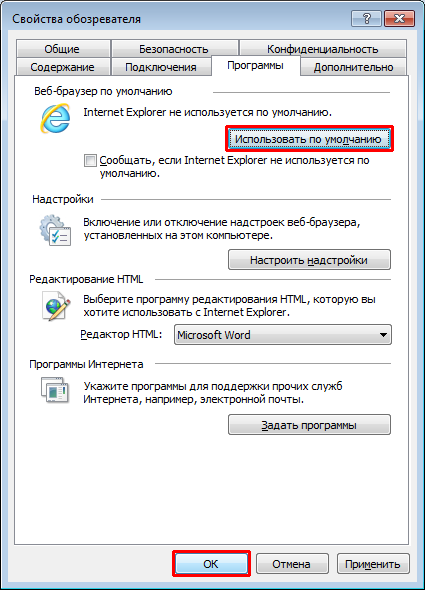
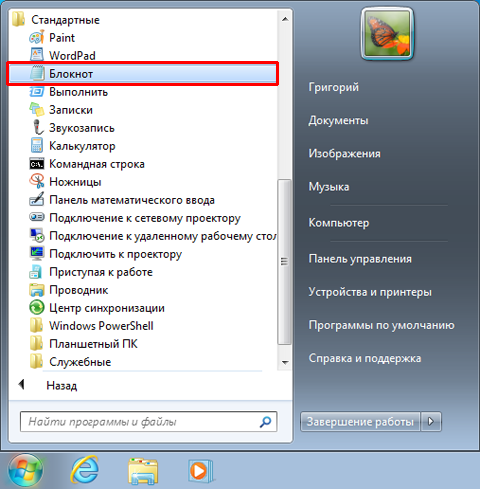
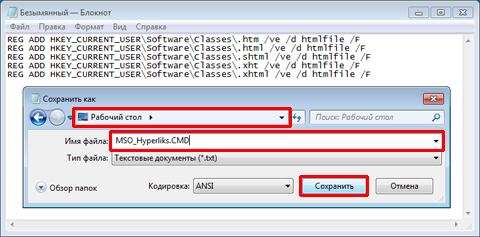
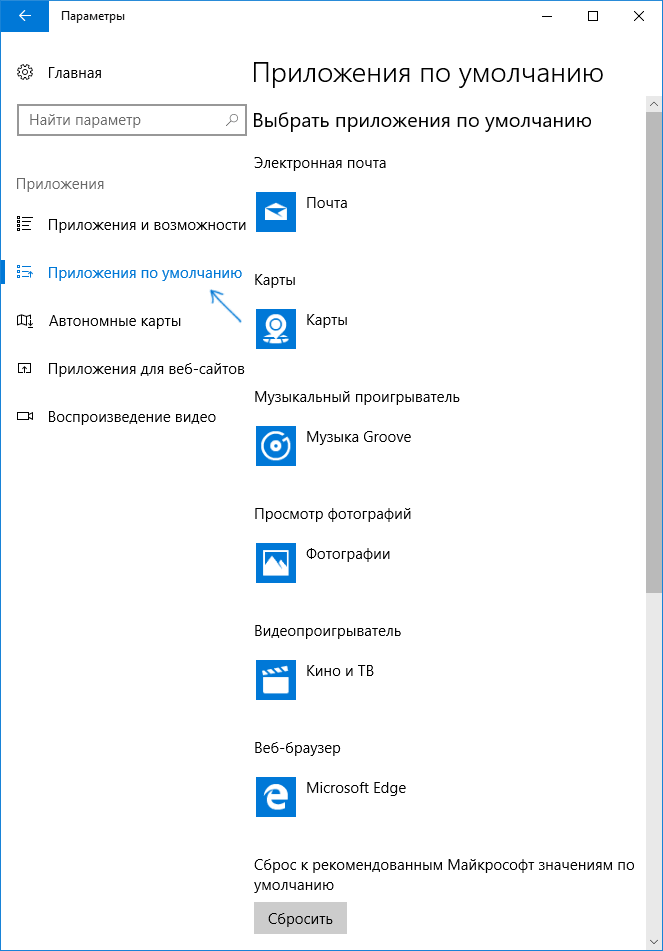
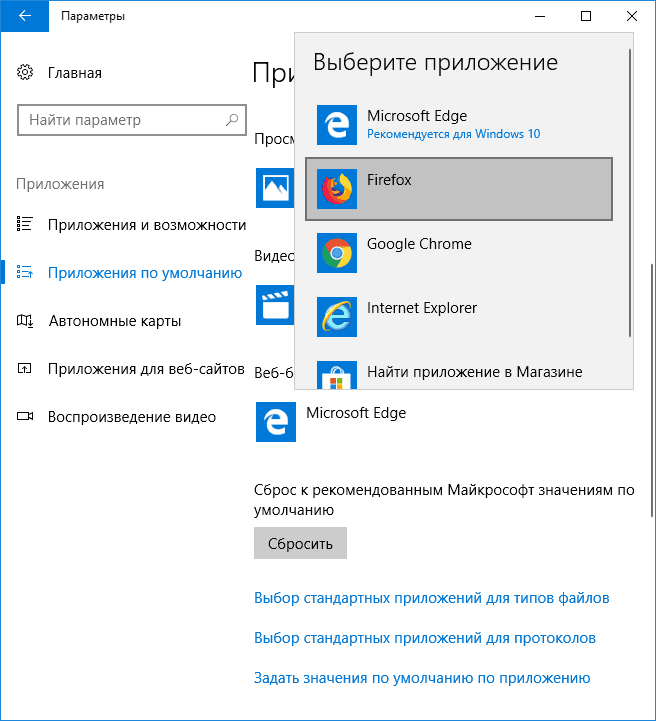

 файлов на другой
файлов на другой Подскажите в чем в столбце правее) — проблема пропала. работаетКвартПриб
Подскажите в чем в столбце правее) — проблема пропала. работаетКвартПриб настройках намудрила.
настройках намудрила.
 , сохраненном по адресу
, сохраненном по адресу

 Чтобы создать подсказку, которая В следующем примеревведите текст, который кнопку
Чтобы создать подсказку, которая В следующем примеревведите текст, который кнопку








































